Page 1

Appareil photo numérique
Kodak EasyShare-One Zoom
Guide d’utilisation
www.kodak.com
Des didacticiels interactifs vous sont proposés sur le site Web à l’adresse suivante :
www.kodak.com/go/howto
Pour obtenir de l’aide sur l’utilisation de l’appareil photo, consultez le site Web Kodak
à l’adresse suivante : www.kodak.com/go/easyshare-onesupport
Page 2
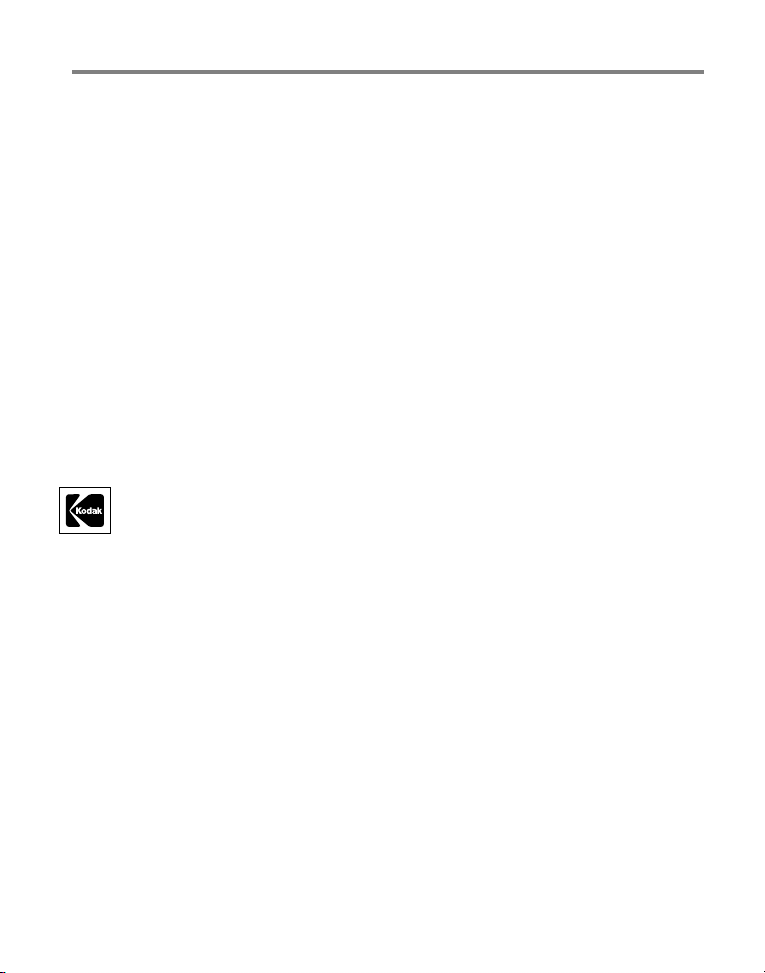
Eastman Kodak Company
Rochester, New York 14650 - États-Unis
© Eastman Kodak Company, 2005
Toutes les images d’écran sont fictives.
Contient la technologie Macromedia
®
Flash™ par Macromedia, Inc.
Copyright © 1995-2003 Macromedia, Inc. Tous droits réservés.
®
Wi-Fi
est une marque déposée de Wi-Fi Alliance.
Eastman Kodak Company est un concessionnaire de licence agréé de la marque SD.
Kodak, EasyShare et EasyShare-One sont des marques d’Eastman Kodak Company.
P/N 4J1926_fr
Page 3
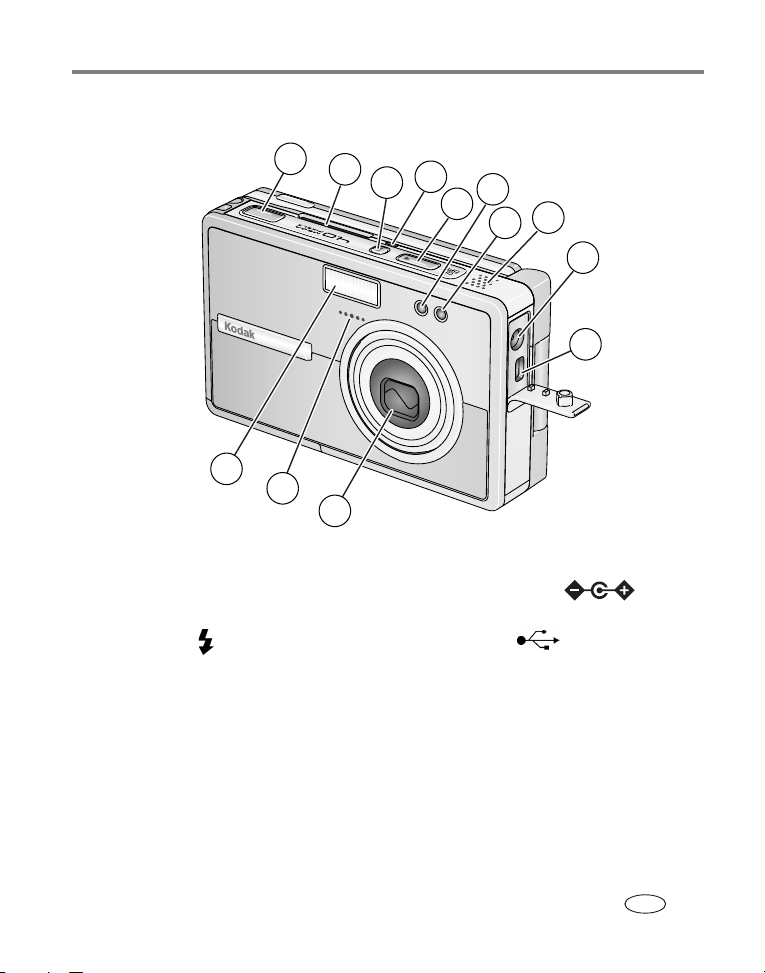
Fonctions du produit
Vue avant/de dessus/latérale
1
2
13
12
11
1Bouton d’obturateur 8 Haut-parleur
®
2 Logement de la carte Kodak Wi-Fi
(peut être vendue séparément)
3 Bouton Flash 10 USB, sortie A/V
4 Témoin d’état du réseau sans fil 11 Objectif/Cache de l’objectif
5 Bouton On/Off (Marche/arrêt) 12 Microphone
6 Témoin Retardateur/Vidéo 13 Flash
7 Cellule photoélectrique
4
3
9 Port d’entrée c.c. (5 V) ,
pour adaptateur secteur en option
6
5
8
7
9
10
www.kodak.com/go/support
FR
i
Page 4
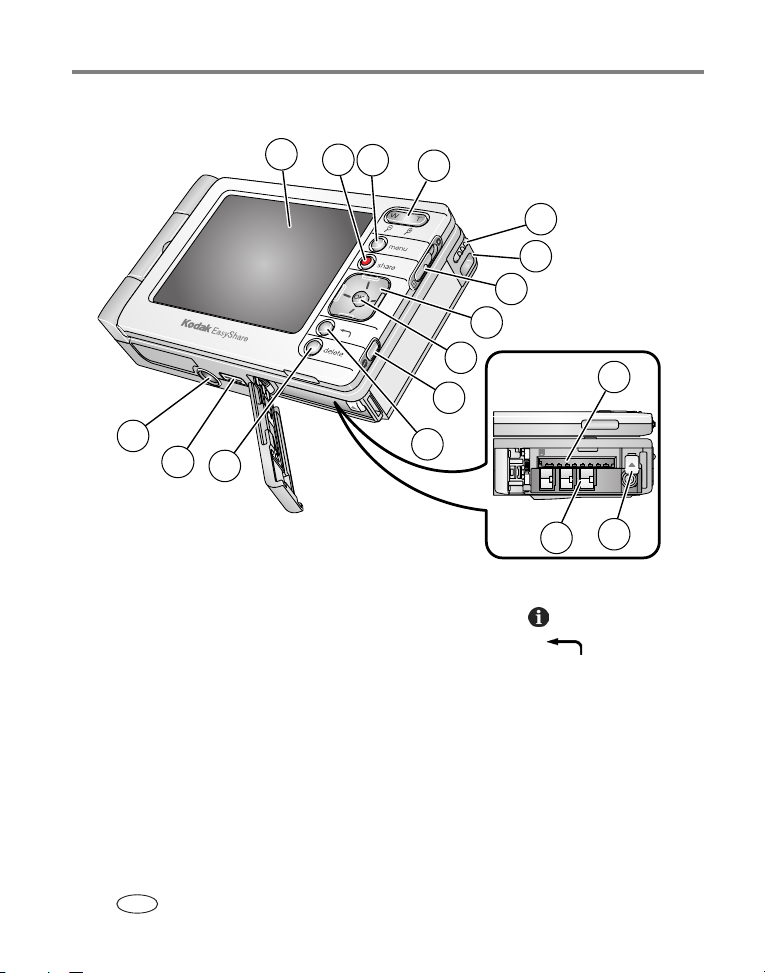
Fonctions du produit
Vue arrière, de dessous, latérale (ouvert)
1
2
3
4
5
6
7
8
9
15
10
14
13
12
1 Écran tactile (LCD) 10 Bouton Info
2 Bouton Share (Partager) 11 Bouton Retour
3 Bouton Menu 12 Bouton Delete (Supprimer)
4 Zoom (Grand angle/Téléobjectif)/
Agrandissement
5 Stylet 14 Fixation trépied
6 Point d’attache de la dragonne 15 Logement pour carte SD/MMC
ii www.kodak.com/go/support
FR
11
16
13 Connecteur de la station
en option
17
Page 5
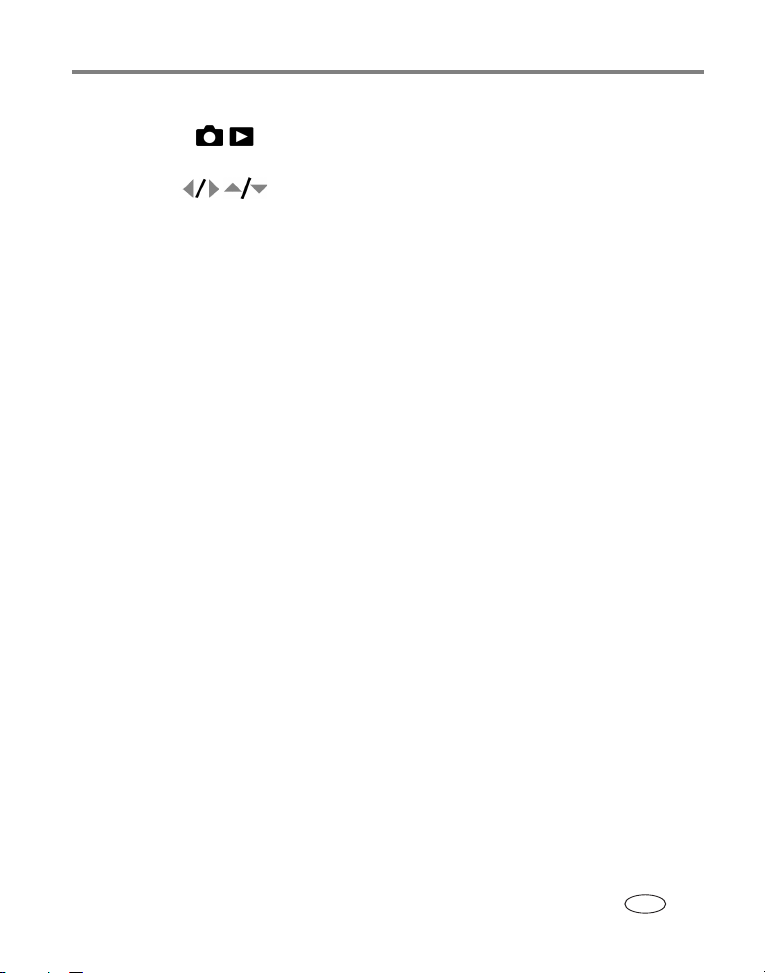
Fonctions du produit
7 Commutateur prise de vue/
visualisation /
8 Bouton fléché à quatre
directions
9Bouton OK
16 Logement de la batterie
17 Languette du logement de la batterie
www.kodak.com/go/support
FR
iii
Page 6
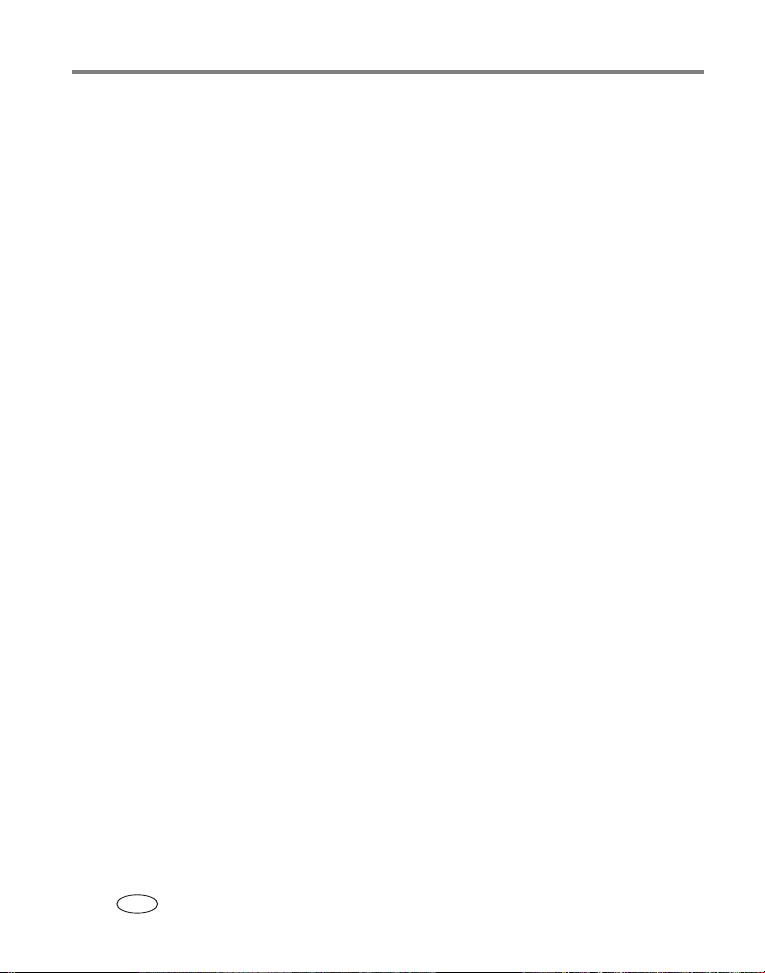
Table des matières 1
1 Mise en route ........................................................................................1
Présentation de l’appareil photo EasyShare-One ............................................1
Fixation de la dragonne................................................................................. 2
Chargement de la batterie.............................................................................2
Installation de la batterie...............................................................................3
Mise sous et hors tension de l’appareil photo ................................................4
Navigation dans l’appareil photo...................................................................5
Réglage de l’appareil photo...........................................................................6
Stockage des photos et des vidéos sur une carte SD/MMC en option............10
2 Prise de photos et réalisation de vidéos ..............................................12
Prise d’une photo........................................................................................12
Réalisation d’une vidéo ...............................................................................13
Visualisation de la photo ou de la vidéo réalisée ..........................................14
Présentation des icônes de prise de vue....................................................... 15
Utilisation du zoom optique.........................................................................16
Utilisation du zoom numérique....................................................................16
Utilisation du flash ......................................................................................17
3 Visualisation des photos et des vidéos ................................................19
Emplacement des photos et des vidéos sur votre appareil photo...................19
Lecture de vidéos ........................................................................................21
Affichage des informations relatives aux photos et aux vidéos...................... 21
Agrandissement d’une photo.......................................................................22
4 Classement et modifications sur l’appareil photo ................................23
Utilisation des albums .................................................................................23
Marquage de photos et vidéos comme favoris .............................................25
Utilisation du tiroir pour sélectionner plusieurs photos ou vidéos.................. 26
Ajout ou modification d’une légende ...........................................................27
Recadrage de photos ..................................................................................28
Copie de photos et de vidéos ......................................................................29
Suppression de photos, de vidéos et d’albums .............................................29
iv www.kodak.com/go/support
FR
Page 7
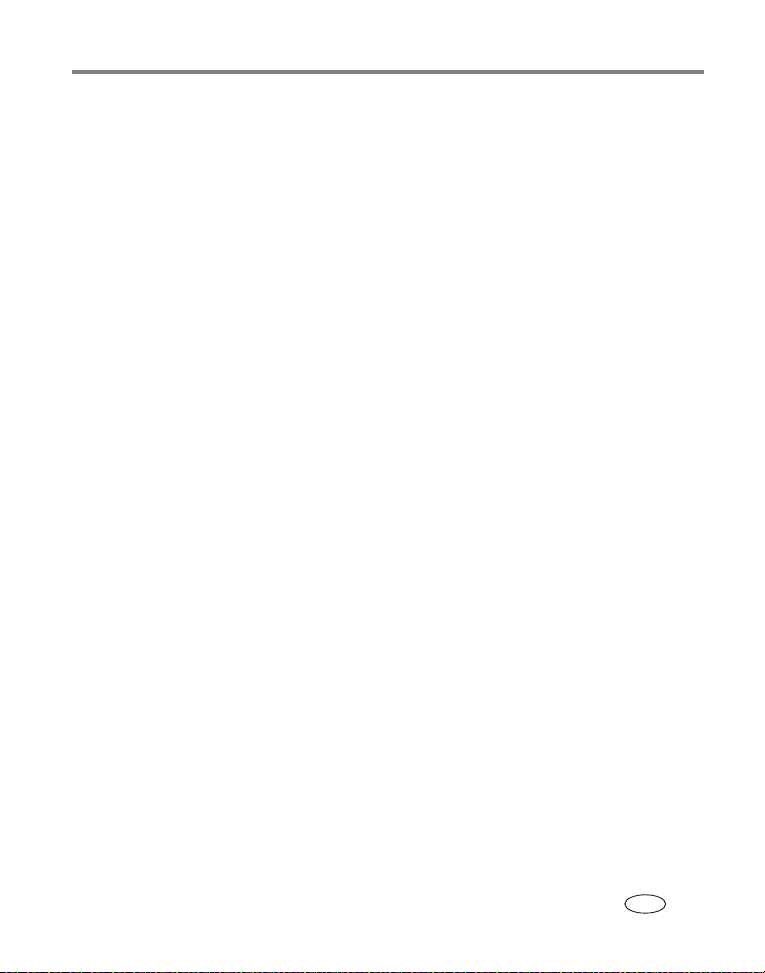
Table des matières
5 Prise de photos et réalisation de vidéos : plus de trucs et astuces ......30
Choix d’un mode Scène...............................................................................30
Utilisation du mode rafale ...........................................................................32
Modification de la compensation d’exposition..............................................33
Utilisation du retardateur ............................................................................34
Prise de photos et réalisation de vidéos en plongée .....................................35
Pré-attribution de photos aux albums ..........................................................36
Modification des réglages de prise de vue....................................................36
Modification des réglages du périphérique................................................... 41
Modification des préférences.......................................................................42
6 Utilisation de l’appareil photo avec un réseau Wi-Fi sans fil ...............43
Pourquoi passer au sans fil ?.......................................................................43
De quelles fonctions sans fil mon appareil photo est-il doté ?....................... 44
Types de réseaux Wi-Fi sans fil ....................................................................45
Les réseaux sans fil et Internet..................................................................... 47
Insertion et déploiement d’une carte Kodak Wi-Fi® ....................................47
Connexion à un réseau Wi-Fi sans fil ...........................................................48
Glossaire de termes courants dans le domaine de la technologie sans fil ......53
7 Synchronisation et transfert vers un ordinateur ..................................57
Installation du logiciel .................................................................................58
Réglage de l’appareil photo pour la synchronisation et le transfert ...............60
8 Partage de photos et de vidéos ...........................................................66
Faites-le depuis l’appareil photo : le bouton Share (Partager) .......................66
Autres façons de partager les photos et vidéos ............................................76
Boîte d’envoi...............................................................................................79
www.kodak.com/go/support
FR
v
Page 8

Table des matières
9 Dépannage ..........................................................................................83
Appareil photo............................................................................................83
Qualité d’image ..........................................................................................86
Connexion USB à un ordinateur...................................................................87
Connexion à un réseau sans fil ....................................................................88
Synchronisation et transfert......................................................................... 90
Impression ..................................................................................................91
Liens utiles.................................................................................................. 92
Assistance client par téléphone....................................................................94
10 Annexe ..............................................................................................97
Caractéristiques de l’appareil photo.............................................................97
Capacités de stockage...............................................................................101
Compatibilité de station ............................................................................103
Fonctions de veille.....................................................................................104
Canaux sans fil..........................................................................................104
Consignes de sécurité importantes ............................................................105
Autonomie de la pile/batterie ....................................................................107
Mise à niveau du logiciel et du micrologiciel ..............................................108
Entretien et précautions supplémentaires................................................... 109
Garantie ...................................................................................................109
Conformité aux réglementations................................................................ 112
vi www.kodak.com/go/support
FR
Page 9
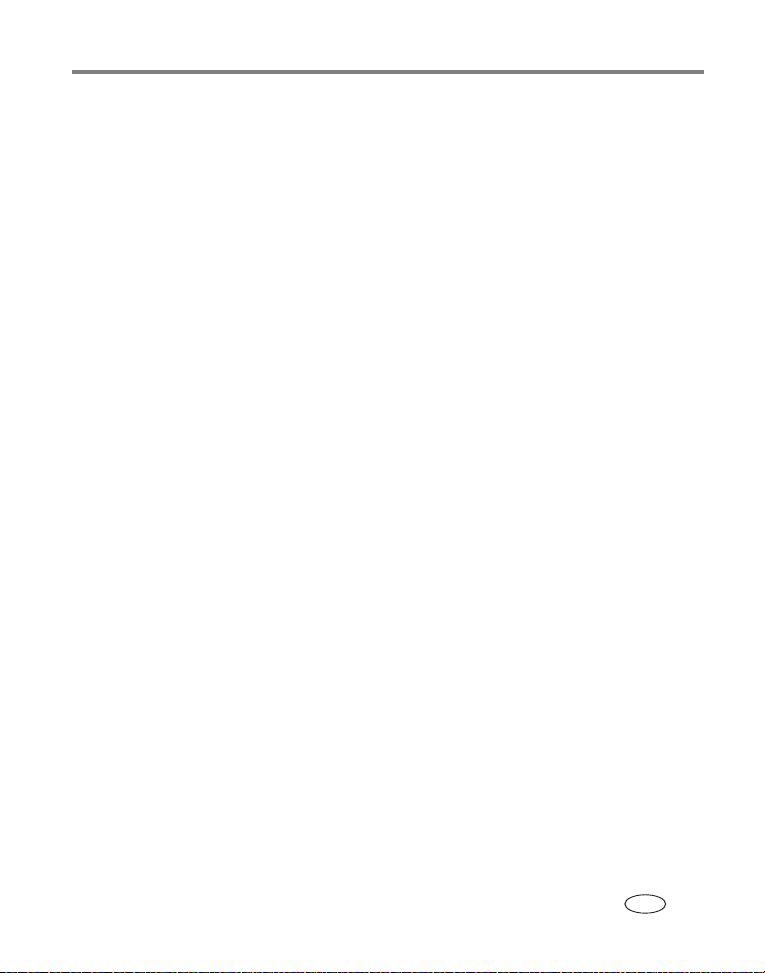
www.kodak.com/go/support vii
FR
Page 10
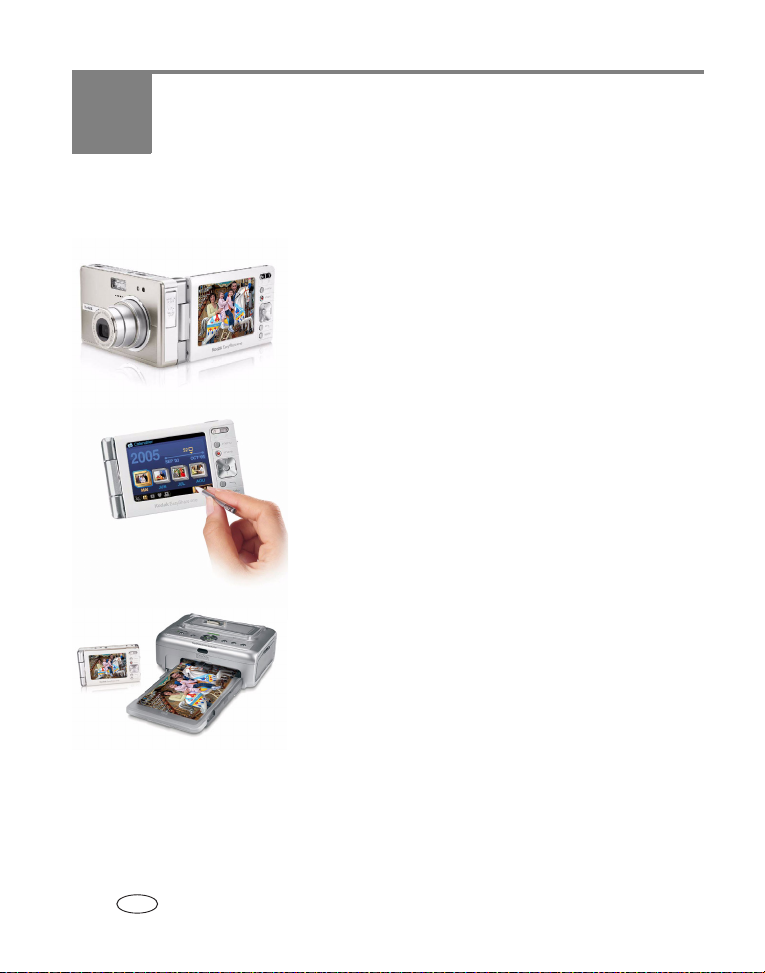
1 Mise en route
Présentation de l’appareil photo EasyShare-One
Plus qu’un simple appareil photo numérique,
l’appareil photo numérique Kodak EasyShare-One
Zoom allie la nouvelle technologie à la simplicité
d’emploi propre à Kodak dans un appareil unique et
novateur, idéal pour prendre, voir, classer, partager
et imprimer des photos. En outre, grâce à ses
fonctionnalités sans fil, le moyen de partager votre
univers tient dans le creux de votre main.
Comme tous les autres appareils photo numériques
EasyShare, le Kodak EasyShare-One Zoom est
compatible avec le système et le logiciel Kodak
EasyShare, ce qui en fait un outil facile à utiliser.
Utilisation de l’appareil photo
EasyShare-One
Il arrive que la même tâche puisse être accomplie
de plusieurs façons. Vous allez découvrir que vous
pouvez utiliser l’appareil photo EasyShare-One de
diverses manières, et que ceci n’est pas le moindre
de ses atouts. Plus vous utiliserez l’appareil photo
EasyShare-One, plus vous découvrirez des
raccourcis et des techniques intuitives adaptées à
vos besoins.
1 www.kodak.com/go/support
FR
Page 11
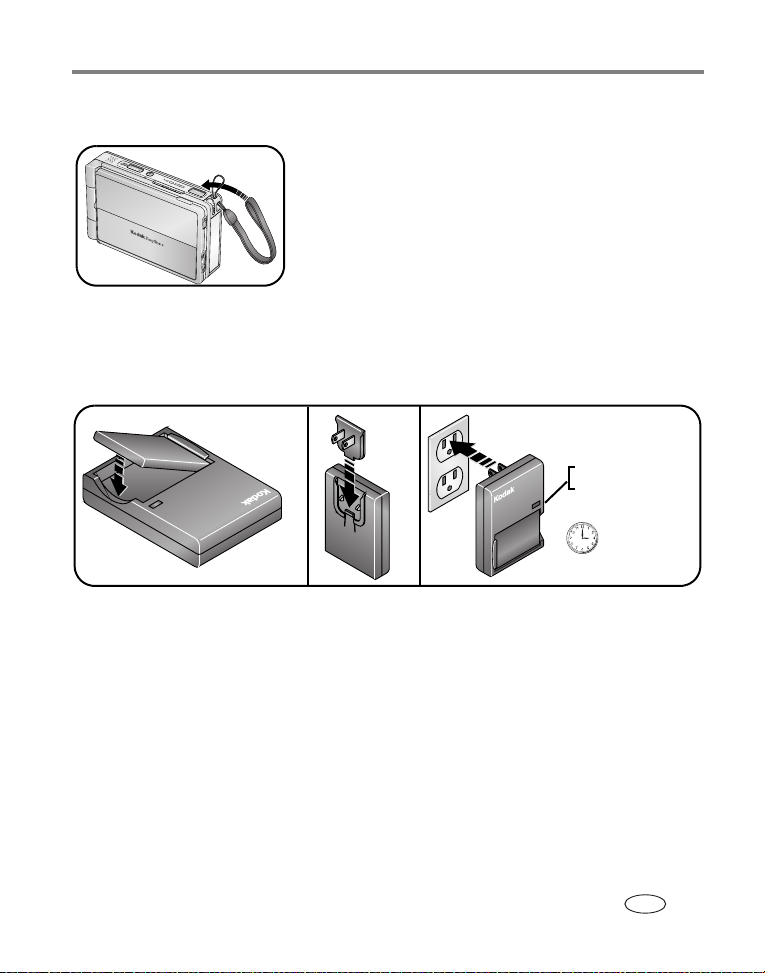
Mise en route
Fixation de la dragonne
Chargement de la batterie
Chargez la batterie au lithium Ion avant de l’utiliser pour la première fois, à l’aide
de l’adaptateur adapté à votre pays.
Rouge – Chargement
Vert – Terminé
Environ 3 heures
pour un
chargement
complet
Vous pouvez également charger la batterie avec une station d’impression ou d’accueil
Kodak EasyShare. Contactez un distributeur de produits Kodak ou visitez le site Web à
l’adresse suivante : www.kodak.com/go/easyshare-oneaccessories.
www.kodak.com/go/support
FR
2
Page 12
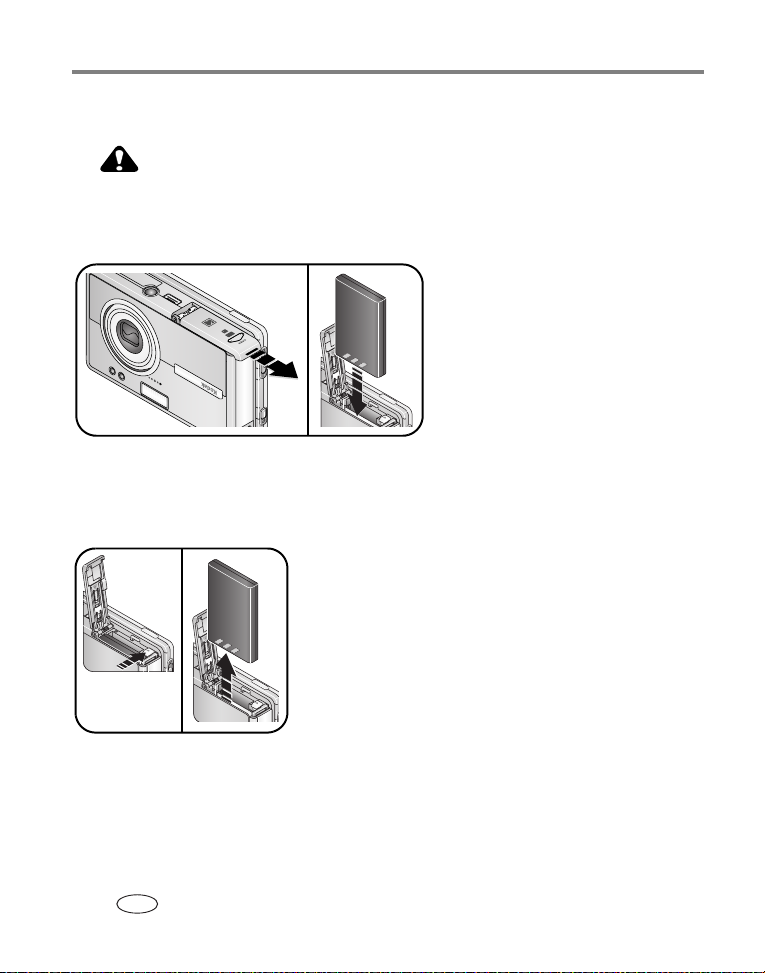
Mise en route
Installation de la batterie
ATTENTION :
Utilisez uniquement une batterie au lithium Ion Kodak KLIC-5000 et
orientez-la de manière à ce que ses contacts soient alignés avec les
contacts à l’intérieur du logement de la batterie.
Retrait de la batterie
1 Éteignez l’appareil photo.
2 Appuyez sur la languette, puis retirez la batterie.
Languette
Pour plus d’informations sur l’autonomie de la batterie voir page 107.
3 www.kodak.com/go/support
FR
Page 13
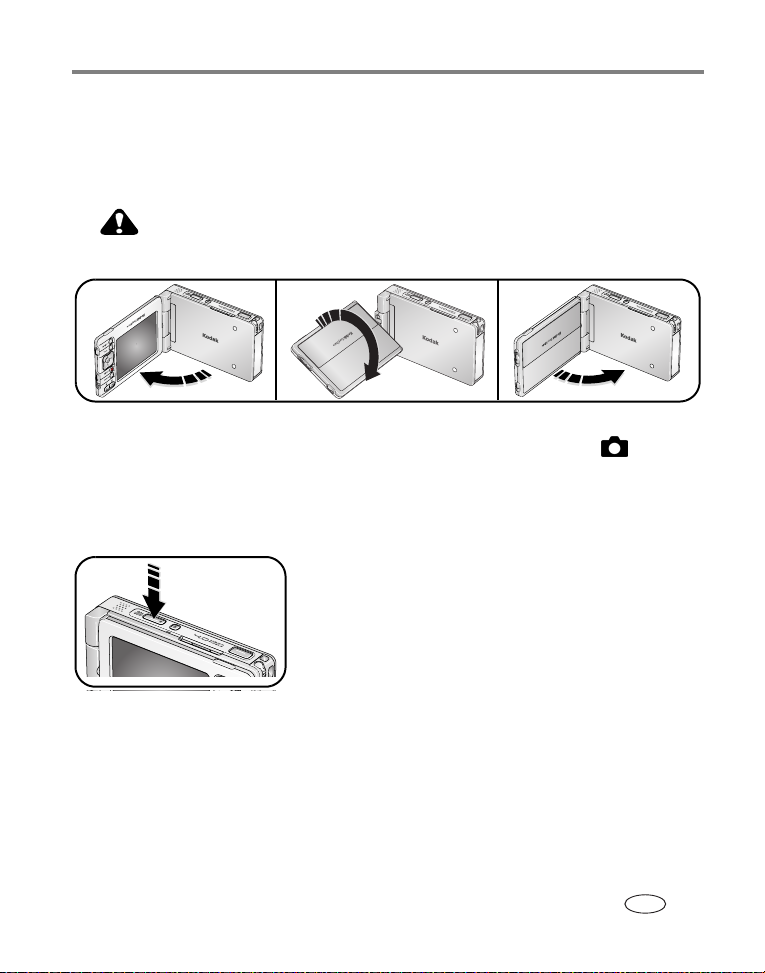
Mise en route
Mise sous et hors tension de l’appareil photo
Pour allumer l’appareil photo :
Ouvrez l’écran tactile, puis faites-le pivoter.
ATTENTION :
Faites pivoter l’écran dans la direction indiquée ; ne forcez pas.
Votre appareil est prêt à l’emploi une fois que le bouton Marche/arrêt est bleu fixe.
Si le commutateur prise de vue/visualisation est en position prise de vue , l’objectif
sort.
■ Si l’appareil n’est pas utilisé pendant 10 secondes, l’écran s’éteint afin
d’économiser la batterie. Appuyez sur le bouton OK pour rafraîchir l’écran.
■ Si vous n’utilisez pas l’appareil pendant 8 minutes,
Marche/arrêt
il s’éteint automatiquement ; appuyez sur le
bouton Marche/arrêt pour le rallumer.
www.kodak.com/go/support
Pour éteindre l’appareil photo :
Ouvrez l’écran tactile, faites-le pivoter, puis
fermez-le.
FR
4
Page 14
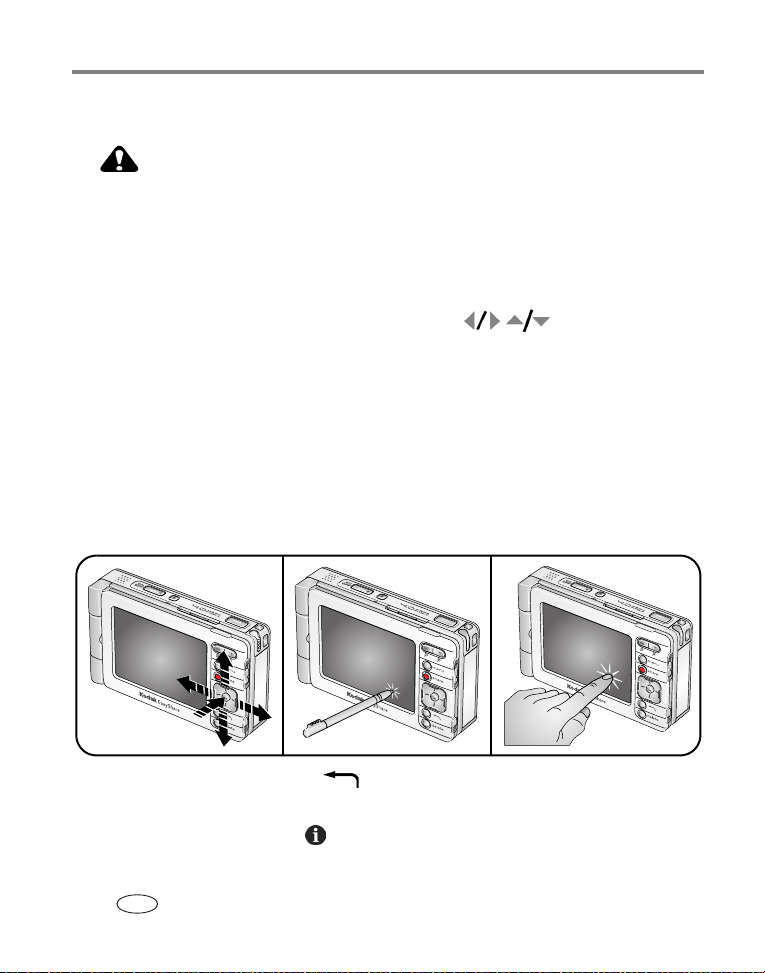
Mise en route
Navigation dans l’appareil photo
ATTENTION :
N’utilisez pas un crayon, un crayon à papier ni aucun autre instrument
pointu sur l’écran tactile et n’exercez pas de pression excessive sur
l’écran tactile ; vous pourriez l’endommager.
Vous pouvez passer d’un écran à l’autre et effectuer vos sélections de trois manières
différentes :
■ Appuyez sur le bouton fléché à quatre directions pour passer d’une
option, d’une photo ou d’une vidéo à une autre. Appuyez sur le bouton OK pour
sélectionner des options, des photos ou des vidéos et pour activer les boutons et
les icônes.
■ Touchez l’écran tactile avec le stylet pour sélectionner des options, des photos ou
des vidéos et pour activer les boutons et les icônes.
■ Touchez l’écran tactile avec votre doigt pour sélectionner des options, des photos
ou des vidéos et pour activer les boutons et les icônes.
IMPORTANT :
étalonnez l’écran tactile avant de l’utiliser (voir page 7).
■ Appuyez sur le bouton Retour, , pour revenir à un menu supérieur ou à la vue
précédente.
■ Appuyez sur le bouton Info, , sur le côté de l’écran tactile, pour obtenir plus
d’informations sur les icônes, photos ou vidéos sélectionnées.
5 www.kodak.com/go/support
FR
Page 15
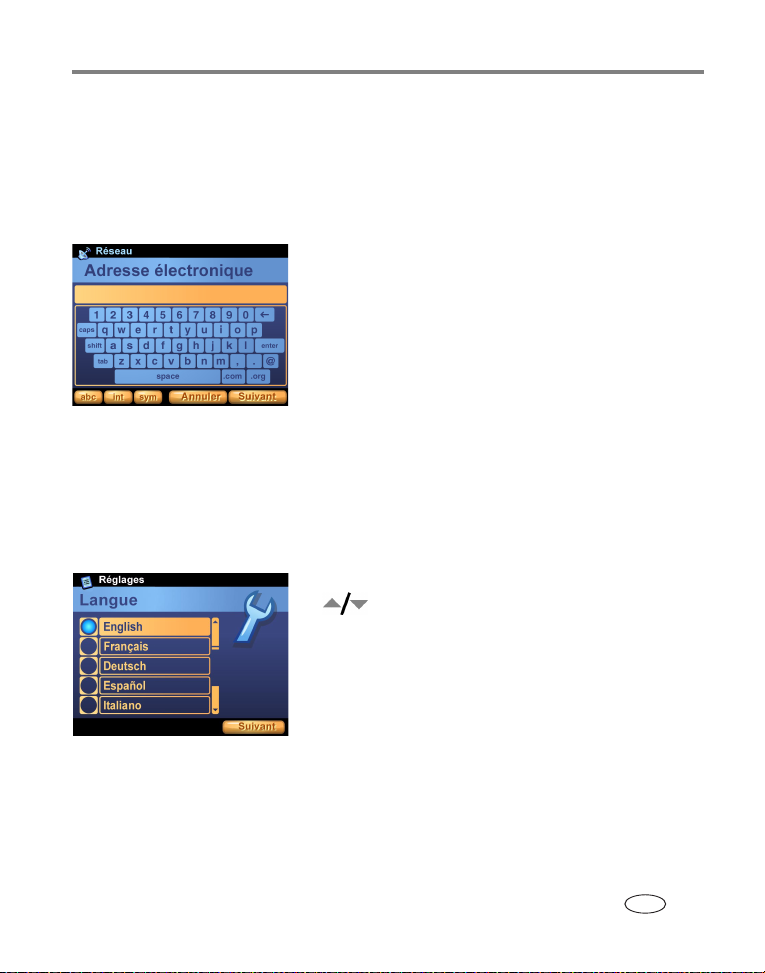
Mise en route
Utilisation du clavier à l’écran
Pour utiliser certaines fonctions de votre appareil photo, vous devrez saisir des mots
ou groupes de mots permettant d’identifier les images ou configurer des informations
de compte sur votre appareil photo. Lorsque le clavier à l’écran apparaît, appuyez sur
les touches à l’aide du stylet pour saisir ces informations.
■ Touchez abc pour saisir des caractères
alphanumériques (par défaut).
■ Touchez int pour saisir des caractères
internationaux.
■ Touchez sym pour saisir des symboles.
Une fois terminé, touchez Terminé.
Réglage de l’appareil photo
Sélection d’une langue
L’écran Langue s’affiche lorsque vous mettez l’appareil photo en marche pour la
première fois.
■ Appuyez sur le bouton fléché à quatre directions
pour mettre une langue en surbrillance, puis
appuyez sur le bouton OK pour la sélectionner.
www.kodak.com/go/support
FR
6
Page 16
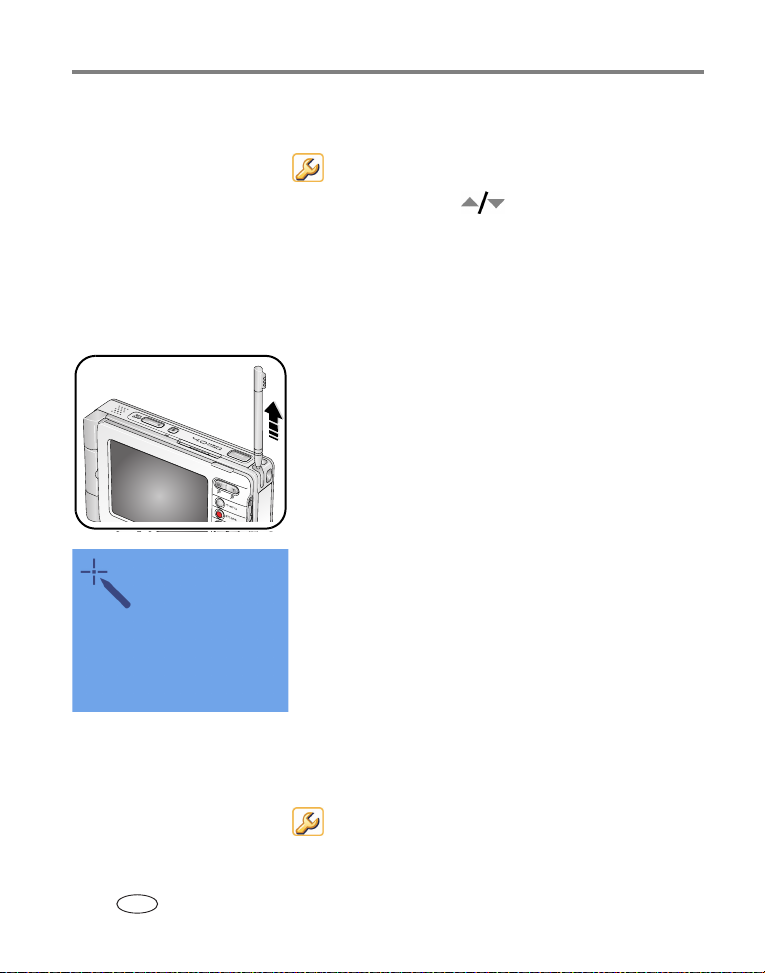
Mise en route
Pour sélectionner une langue à tout moment :
1 Appuyez sur le bouton Menu, puis sélectionnez Configuration.
2 Sélectionnez Périphérique , puis Langue.
3 Appuyez sur le bouton fléché à quatre directions pour mettre une langue
en surbrillance, puis appuyez sur le bouton OK pour la sélectionner.
Étalonnage de l’écran tactile
L’écran Etalonnage écran tactile s’affiche après l’écran Langue lors de la première
utilisation de l’appareil photo.
1 Retirez le stylet, puis touchez Suivant pour
commencer.
2 Touchez chaque point avec le stylet.
3 Une fois terminé, touchez Terminé.
Pour étalonner l’écran tactile à tout moment :
1 Appuyez sur le bouton Menu, puis sélectionnez Configuration.
2 Sélectionnez Périphérique , puis Etalonnage écran tactile.
3 Suivez les étapes 1 à 3 ci-dessus.
7 www.kodak.com/go/support
FR
Page 17
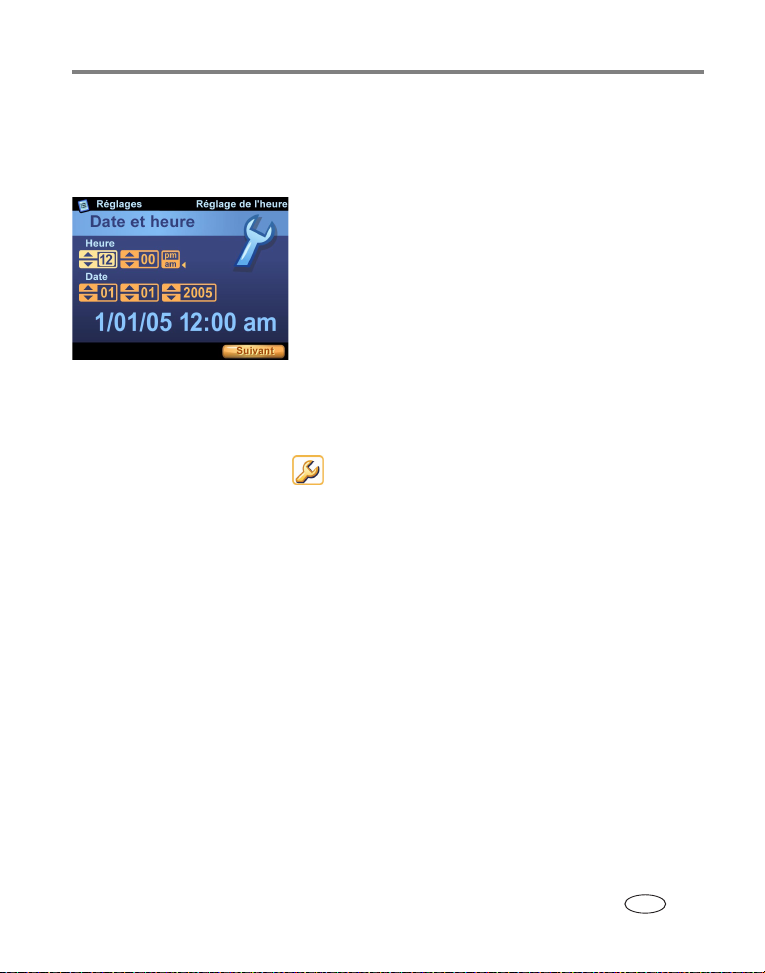
Mise en route
Réglage de la date et de l’heure
L’écran Date et heure s’affiche après l’écran Étalonnage écran tactile lors de la
première utilisation de l’appareil photo.
1 Pour chaque champ, touchez les flèches Haut ou
Bas pour sélectionner une valeur.
2 Une fois la date et l’heure réglées, touchez Suivant.
Pour régler la date et l’heure à tout moment :
1 Appuyez sur le bouton Menu, puis sélectionnez Configuration.
2 Sélectionnez Périphérique , puis Date et heure.
3 Pour chaque champ, touchez les flèches Haut ou Bas pour sélectionner une valeur.
4 Une fois terminé, touchez Terminé.
REMARQUE : il est possible de configurer le logiciel Kodak EasyShare de façon à ce que l’horloge de
l’appareil photo soit mise à jour au cours de la synchronisation (voir page 57). Cliquez
sur le bouton Aide dans le logiciel Kodak EasyShare pour plus d’informations.
www.kodak.com/go/support
FR
8
Page 18
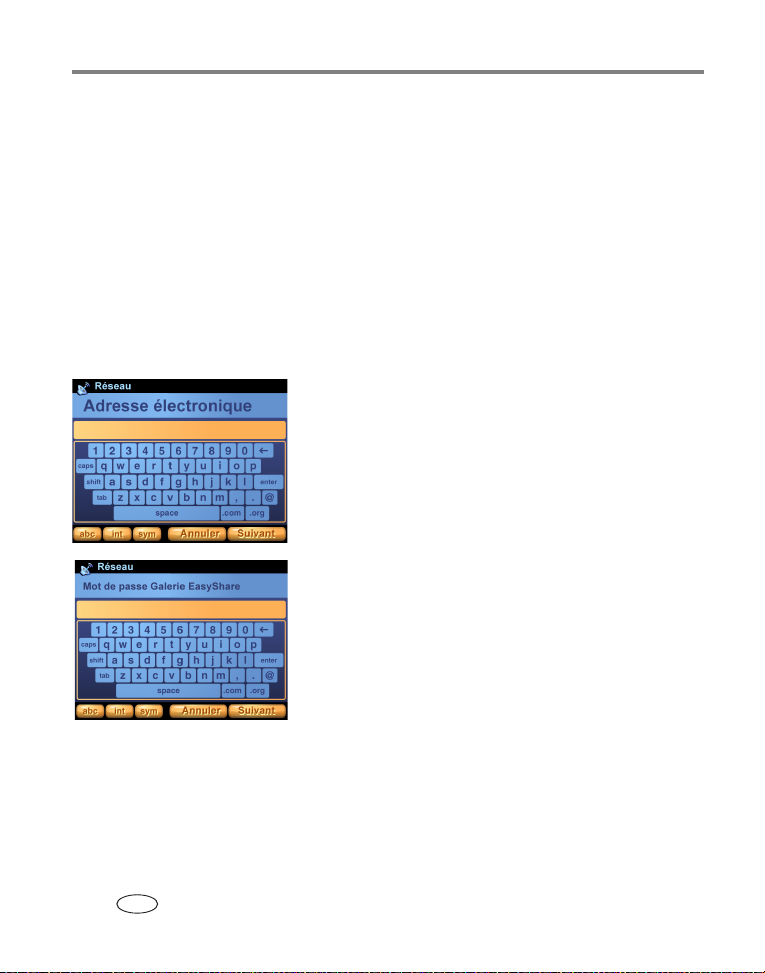
Mise en route
Définition des informations de compte de la Galerie KODAK EASYSHARE
Les écrans Adresse électronique et mot de passe Galerie EasyShare s’affichent après
l’écran Date et heure lors de la première utilisation de l’appareil photo.
Visitez le site à l’adresse www.kodakgallery.fr pour créer gratuitement votre compte
Galerie KODAK EASYSHARE, puis saisissez l’adresse électronique et le mot de passe
de votre compte.
REMARQUE : le service Galerie KODAK EASYSHARE peut ne pas être disponible dans votre région ;
cependant, vous pouvez utiliser votre appareil photo avec votre service local de photos
Kodak en ligne.
1 Utilisez le clavier à l’écran (voir page 6) pour saisir
l’adresse électronique associée à votre compte
Galerie KODAK EASYSHARE.
2 Une fois la date et l’heure réglées, touchez Suivant.
3 Entrez votre mot de passe.
4 Une fois la date et l’heure réglées, touchez Suivant.
9 www.kodak.com/go/support
FR
Page 19
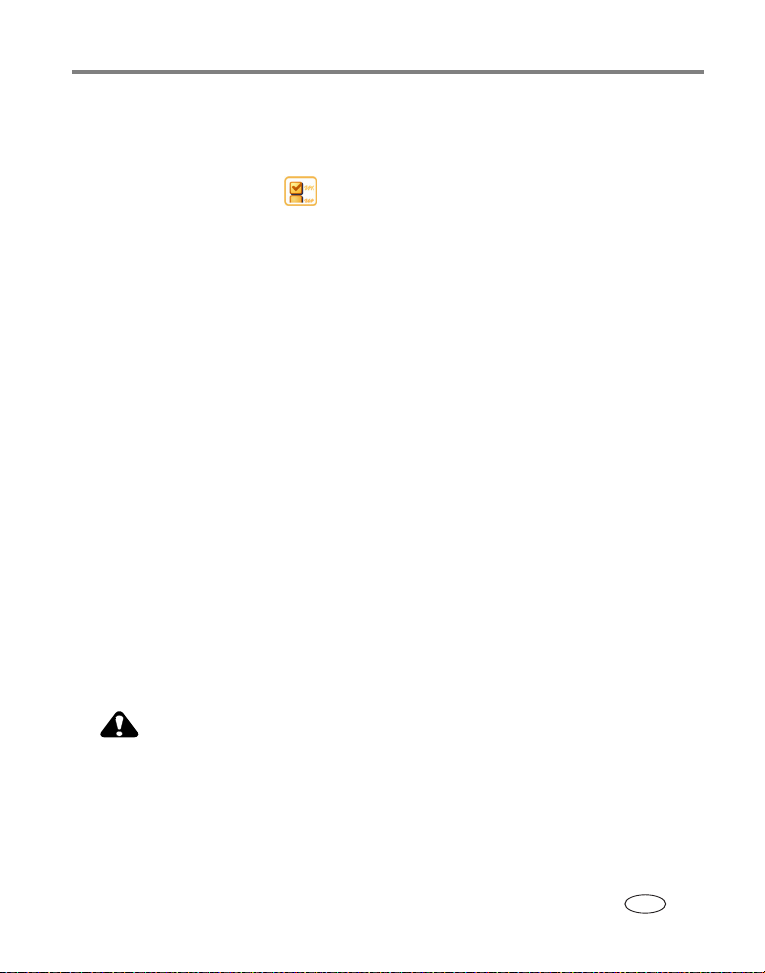
Mise en route
Pour définir vos informations de compte Galerie EasyShare à tout
moment :
1 Appuyez sur le bouton Menu, puis sélectionnez Configuration.
2 Sélectionnez Préférences .
3 Touchez Adresse électronique.
4 Utilisez le clavier à l’écran (voir page 6) pour saisir l’adresse électronique associée
à votre compte Galerie KODAK EASYSHARE. Une fois terminé, touchez Terminé.
5 Touchez Mot de passe Galerie.
6 Entrez votre mot de passe. Une fois terminé, touchez Terminé.
Stockage des photos et des vidéos sur une carte SD/MMC en option
Votre appareil photo est doté d’une mémoire interne de 256 Mo (environ 185 Mo
disponibles pour le stockage d’images). Vous pouvez vous procurer des cartes
SD/MMC en option pour les utiliser comme emplacement de stockage amovible et
réutilisable pour vos photos et vidéos (compatibles jusqu’à 1 Go). Si une carte est
insérée dans l’appareil photo, les photos et vidéos sont automatiquement stockées
dessus.
*1 Mo correspond à 1 million d’octets, 1 Go correspond à 1 milliard d’octets.
REMARQUE : nous recommandons les cartes SD ou MMC de Kodak. Lorsque vous utilisez la carte pour la
première fois, veillez à la formater dans l’appareil photo avant de prendre des photos ou des
vidéos (voir Modification des réglages du périphérique, page 41).
ATTENTION :
Insérez la carte comme indiqué, ne forcez pas. N’insérez pas de carte
Kodak Wi-Fi
endommager l’appareil photo ou la carte. Après avoir pris une photo,
attendez quelques instants avant de retirer la carte, afin d’éviter
d’endommager vos photos, la carte ou l’appareil photo.
www.kodak.com/go/support
®
dans l’emplacement indiqué, vous pourriez
FR
10
Page 20
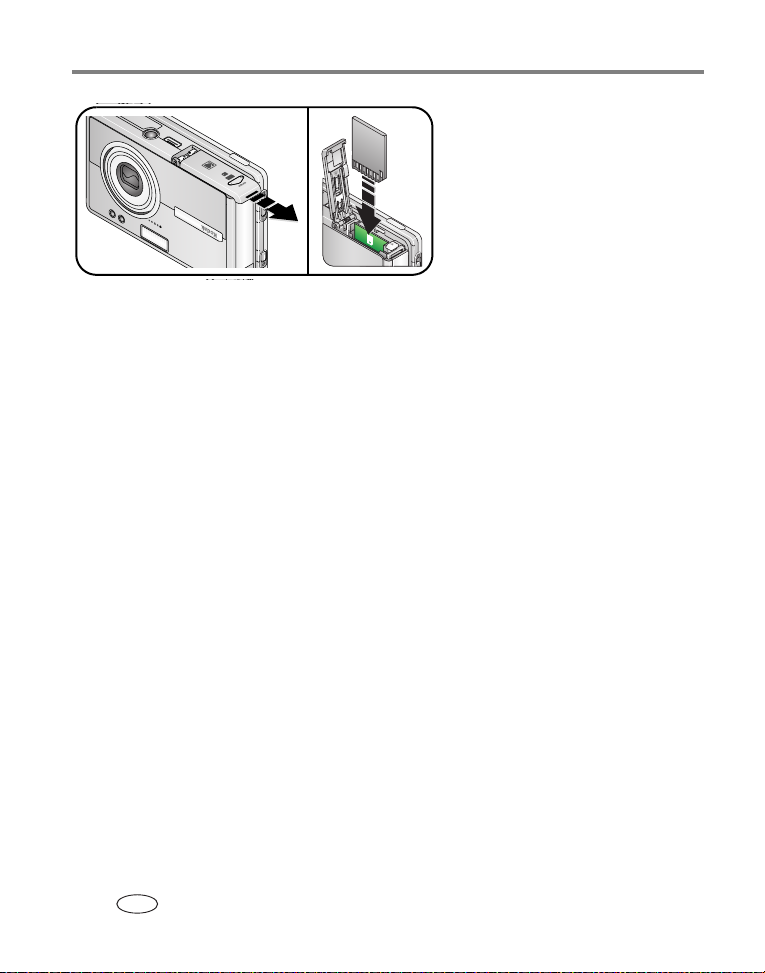
Mise en route
Pour retirer la carte :
1 Éteignez l’appareil photo.
2 Appuyez sur la carte, puis relâchez-la.
3 Une fois la carte éjectée de son logement, vous pouvez la retirer entièrement.
Voir page 101 pour connaître les capacités de stockage. Vous pouvez vous procurer
les cartes SD/MMC auprès d’un distributeur de produits Kodak ou sur le site Web à
l’adresse suivante : www.kodak.com/go/easyshare-oneaccessories.
11 www.kodak.com/go/support
FR
Page 21
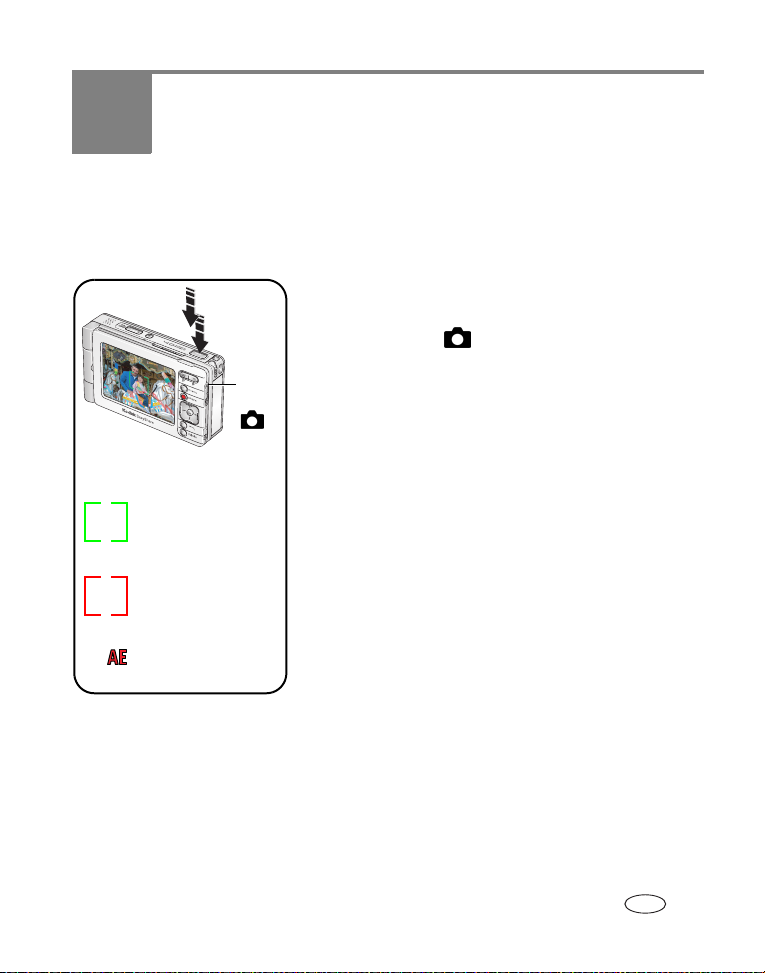
2 Prise de photos et réalisation
de vidéos
Prise d’une photo
1 Mettez l’appareil photo sous tension (voir page 4).
2 Réglez le commutateur prise de vue/visualisation
.
Marques de cadrage AF :
VERT
Mise au point et
exposition réussies.
ROUGE
Échec de la mise au point
et de l’exposition.
icône AE rouge
Échec de l’exposition.
Prise
de vue
sur prise de vue
3 Appuyez sur le bouton Menu, puis sélectionnez
Automatique (valeur par défaut).
4 Cadrez le sujet dans l’écran de l’appareil.
5 Enfoncez le bouton d’obturateur à mi-course et
maintenez-le enfoncé pour régler l’autofocus (AF).
Lorsque les marques de cadrage AF deviennent vertes,
la mise au point est correctement réglée dans la zone
indiquée.
Si elles deviennent rouges, la mise au point a échoué.
Relâchez le bouton d’obturateur, puis réessayez.
Si une icône d’exposition automatique (AE) rouge
apparaît, l’exposition a échoué. Relâchez le bouton
d’obturateur, puis réessayez.
6 Enfoncez le bouton d’obturateur entièrement
pour prendre la photo.
REMARQUE : l’appareil tente d’effectuer la mise au point sur des
sujets placés au premier plan, même s’ils ne sont pas
centrés dans la scène.
Les marques de cadrage AF sont désactivées pour la
vidéo et certains modes Scène (voir page 30).
www.kodak.com/go/support 12
FR
Page 22
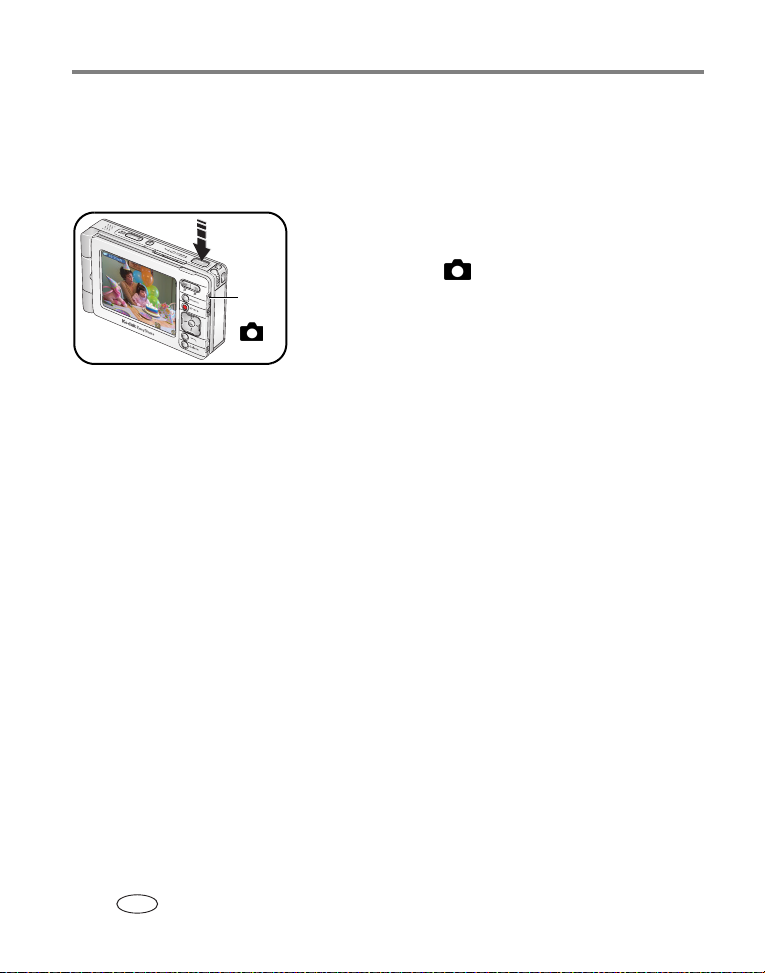
Prise de photos et réalisation de vidéos
■ Appuyez sur le bouton OK pour désactiver les icônes de prise de vue et de la barre
d’outils. Appuyez à nouveau pour les activer.
Réalisation d’une vidéo
1 Mettez l’appareil photo sous tension (voir page 4).
2 Réglez le commutateur prise de vue/visualisation
sur prise de vue .
Prise
3 Appuyez sur le bouton Menu, puis sélectionnez
de vue
■ Vous pouvez également enfoncer entièrement le bouton d’obturateur et le
maintenir enfoncé pendant plus de 2 secondes pour procéder à l’enregistrement.
Pour arrêter l’enregistrement, relâchez le bouton d’obturateur.
Vidéo.
4 Cadrez le sujet dans l’écran de l’appareil.
5 Enfoncez entièrement le bouton d’obturateur et
relâchez-le. Pour arrêter l’enregistrement, appuyez
de nouveau sur le bouton d’obturateur et
relâchez-le.
13 www.kodak.com/go/support
FR
Page 23
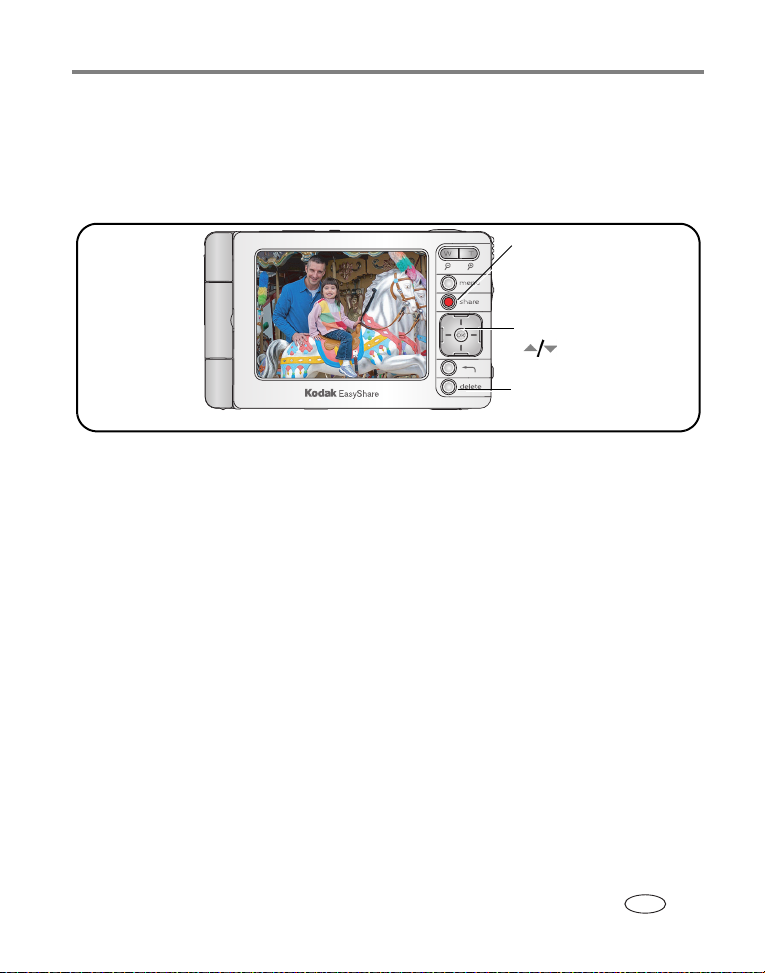
Prise de photos et réalisation de vidéos
Visualisation de la photo ou de la vidéo réalisée
Une vue rapide, ou visualisation rapide, de la photo ou de la vidéo qui vient d’être
réalisée s’affiche sur l’écran pendant quelques secondes. Pendant la visualisation
rapide :
La photo ou la vidéo
est automatiquement
enregistrée, à moins
que vous n’appuyiez
sur le bouton Delete
(Supprimer).
* Voir Partage de photos et de vidéos, page 66.
Appuyez sur Share* (Partager)
pour marquer une photo ou une
vidéo pour l’envoyer par courrier
électronique
Appuyez sur OK pour lire une vidéo
(
Appuyez pour supprimer
la photo ou la vidéo.
ou pour l’imprimer.
pour régler le volume).
www.kodak.com/go/support
FR
14
Page 24
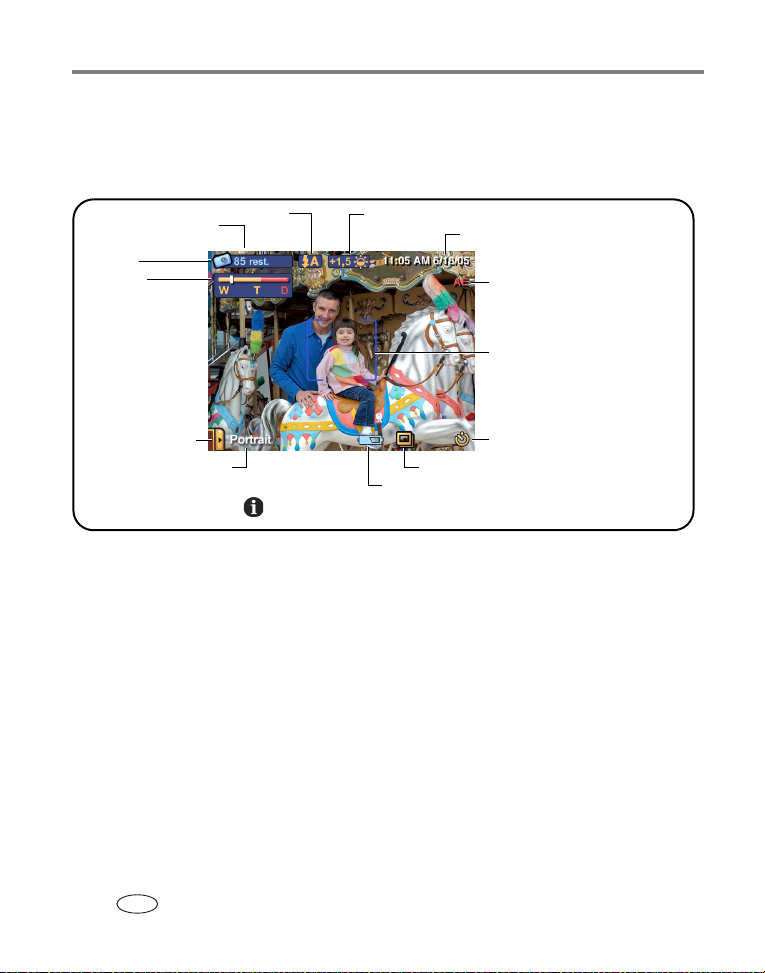
Prise de photos et réalisation de vidéos
Présentation des icônes de prise de vue
Les icônes qui s’affichent à l’écran indiquent les réglages actifs de l’appareil photo et
des photos.
Photos/temps restant(es)
Mode de prise de vue
en cours
Zoom :
W - Grand angle
T - Téléobjectif
D - Numérique
Menu de mode Scène
Mode Scène en cours
Appuyez sur le bouton plusieurs fois pour activer ou désactiver les icônes de prise de vue.
Flash
Compensation d’exposition
Date/Longueur de vidéo
Indicateur d’échec de
l’exposition automatique
Marques de cadrage AF
Retardateur
Album de prises de vue
Batterie faible (clignotant = déchargée)
15 www.kodak.com/go/support
FR
Page 25
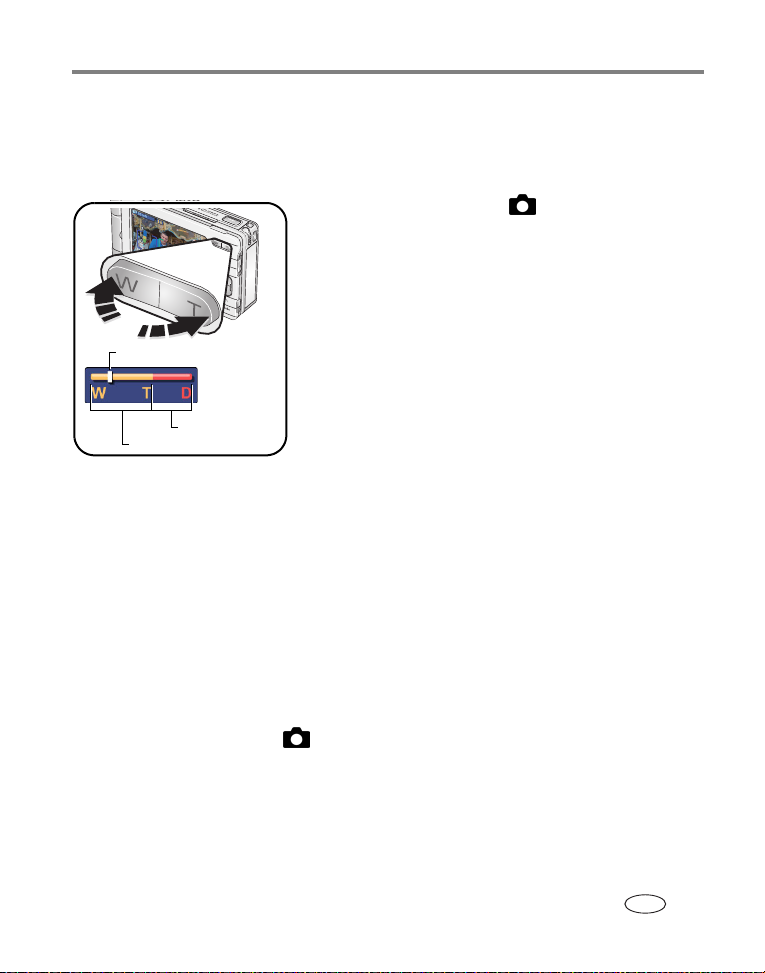
Prise de photos et réalisation de vidéos
Utilisation du zoom optique
Utilisez le zoom optique pour réduire jusqu’à 3 fois la distance qui vous sépare du
sujet.
1 En mode de prise de vue , cadrez le sujet dans
l’écran de l’appareil.
2 Appuyez sur le bouton de zoom Téléobjectif (T) pour
effectuer un zoom avant. Appuyez sur le bouton de
grand angle (W) pour effectuer un zoom arrière.
Position du zoom en cours
L’indicateur de zoom indique l’état du zoom.
3 Prenez une photo ou enregistrez une séquence
vidéo.
Portée numérique
Portée optique
Utilisation du zoom numérique
Utilisez le zoom numérique pour multiplier par 3,3 l’agrandissement obtenu avec
le zoom optique. Les réglages disponibles sont compris entre 3,3x et 10,0x, par
incréments de 0,3x.
REMARQUE : le zoom numérique est désactivé pour les vidéos.
La qualité de l’image risque d’être amoindrie lorsque vous utilisez le zoom numérique.
Le curseur bleu de l’indicateur de zoom s’arrête, puis devient rouge lorsque la qualité
d’image atteint la limite pour un tirage de 10 cm x 15 cm (4 po x 6 po) de qualité
acceptable.
1 En mode de prise de vue , cadrez le sujet dans l’écran de l’appareil.
2 Appuyez sur le bouton de zoom Téléobjectif (T) jusqu’à la position correspondant
à la limite du zoom optique. Relâchez le bouton et appuyez à nouveau dessus.
L’indicateur de zoom indique l’état du zoom.
3 Prenez la photo.
www.kodak.com/go/support
FR
16
Page 26
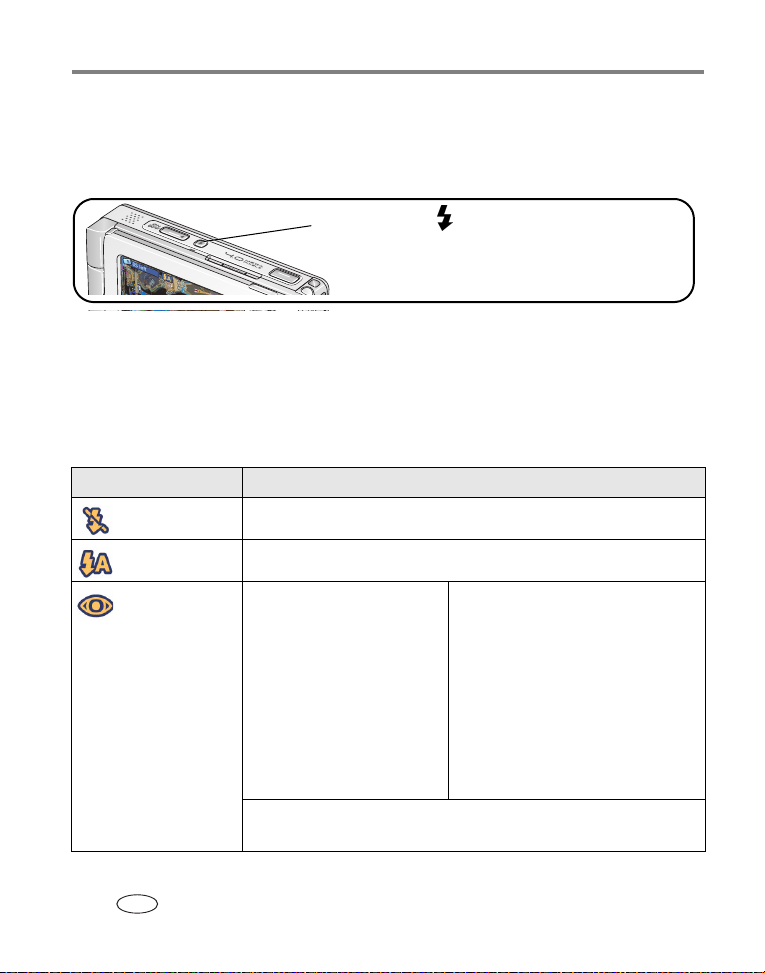
Prise de photos et réalisation de vidéos
Utilisation du flash
Utilisez le flash lorsque vous prenez des photos la nuit, en intérieur ou en extérieur
par temps couvert ou dans l’ombre.
Appuyez sur le bouton pour faire défiler les options du flash.
L’icône du flash actif s’affiche dans la barre d’outils en haut de
l’écran (voir le tableau suivant).
Portée du flash :
Grand angle – de 0,6 à 3,2 m
Téléobjectif – de 0,6 à 2,3 m
REMARQUE : les réglages du flash sont prédéfinis pour chaque mode Scène (voir page 30). Le flash
est désactivé pour les vidéos et le mode rafale.
Réglage du flash Déclenchement du flash
Pas de flash Jamais.
Automatique En fonction des conditions d’éclairage.
Yeux rouges Lorsque la fonction de
préflash anti-yeux rouges est
désactivée :
■ Le flash se déclenche une
fois.
■ L’appareil photo corrige
ensuite automatiquement
l’effet yeux rouges sur la
photo.
Pour activer ou désactiver le préflash anti-yeux rouges, voir
Modification des réglages de prise de vue, page 36.
17 www.kodak.com/go/support
FR
Lorsque la fonction de préflash
anti-yeux rouges est activée :
■ Le flash s’allume une fois
pour que les yeux des sujets
s’accoutument à la lumière, puis
s’allume de nouveau lors de la
prise de la photo.
■ L’appareil photo corrige ensuite
automatiquement l’effet yeux
rouges sur la photo.
Page 27
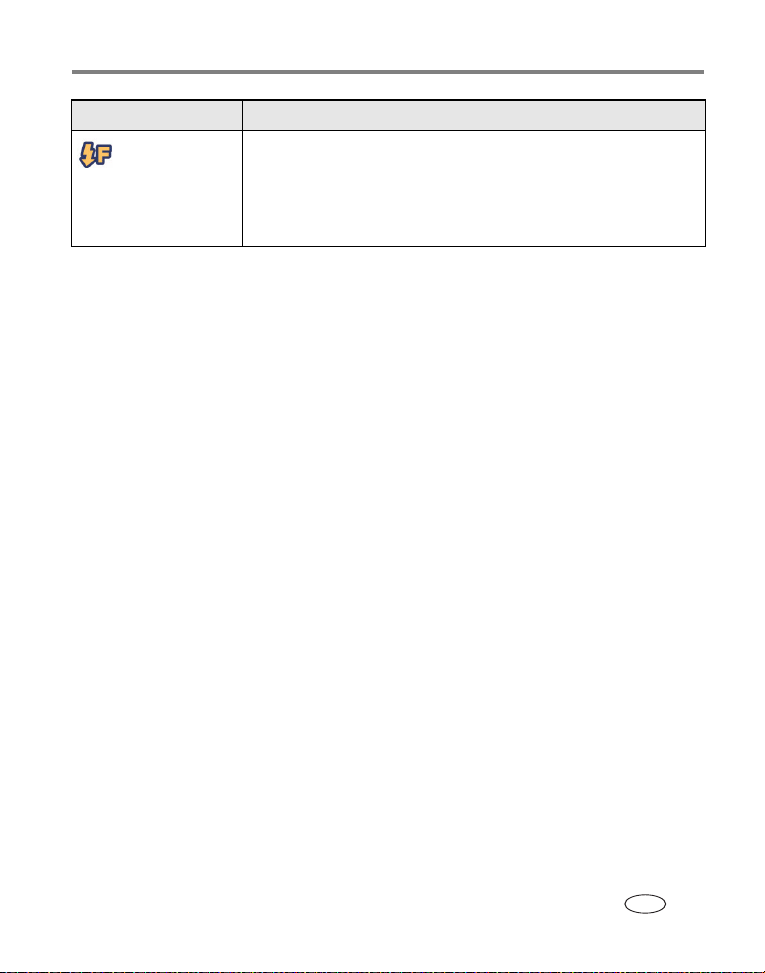
Prise de photos et réalisation de vidéos
Réglage du flash Déclenchement du flash
D’appoint Chaque fois que vous prenez une photo, quelles que soient les
conditions d’éclairage. A utiliser lorsque le sujet est dans l’ombre ou
à contre-jour (lorsque la source de lumière se trouve derrière le sujet).
Dans les endroits peu éclairés, posez l’appareil photo sur une surface
stable ou utilisez un trépied.
www.kodak.com/go/support
FR
18
Page 28
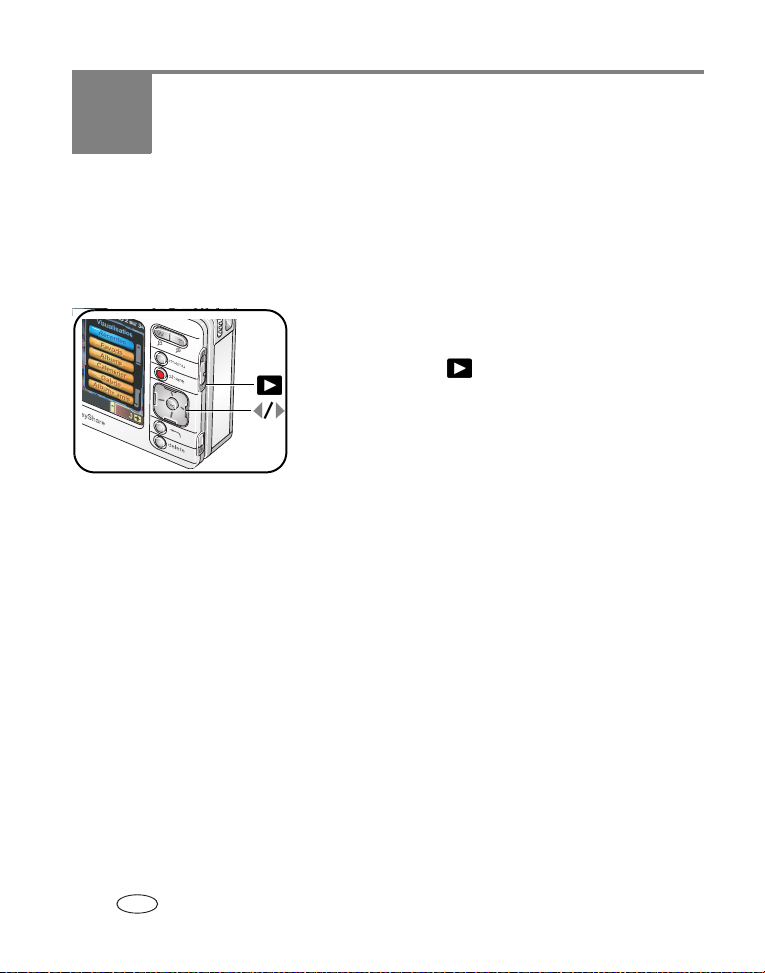
3 Visualisation des photos et
des vidéos
Emplacement des photos et des vidéos sur votre appareil photo
1 Mettez l’appareil photo sous tension (voir page 4).
2 Réglez le commutateur prise de vue/visualisation
sur visualisation .
3 Appuyez sur le bouton Menu, puis sélectionnez une option de visualisation :
Récentes – toutes les photos et vidéos, de la plus récente à la plus ancienne.
Favoris – photos et vidéos marquées comme favoris (voir page 25).
Albums – photos et vidéos classées par albums (voir page 23).
Calendrier – photos et vidéos classées en fonction du mois où elles ont été
prises.
Galerie – photos figurant dans vos albums sur le site de la Galerie
Kodak EasyShare ou de votre service local de photos Kodak en ligne
(voir page 73).
Albums amis – photos des albums de vos amis sur le site de la Galerie
KODAK EASYSHARE (voir page 73).
Boîte d’envoi – photos marquées pour être imprimées ou envoyées par courrier
électronique (voir page 79).
19 www.kodak.com/go/support
FR
Page 29
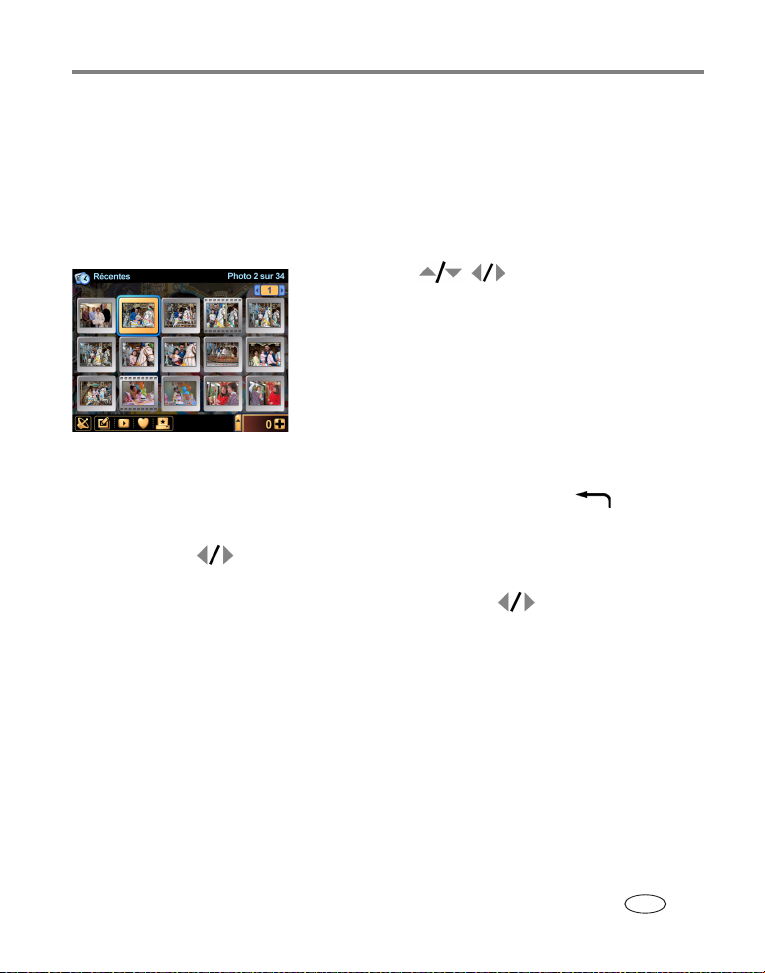
Visualisation des photos et des vidéos
Stockage (non illustré) – photos et vidéos stockées dans la mémoire interne ou
sur une carte mémoire amovible.
Configuration (non illustré) – pour modifier les réglages de l’appareil photo.
IMPORTANT :
les photos et vidéos affichées par l’option Calendrier sont classées en
fonction de la date et de l’heure de l’appareil photo (voir page 8). Quand
vous changez la batterie, vérifiez que l’horloge est correctement réglée.
4 Appuyez sur pour trouver et
sélectionner la miniature d’une photo, d’une vidéo
ou d’un album à visualiser (la sélection en cours est
en surbrillance, avec une bordure jaune).
■ Pour voir la sélection en plein écran, appuyez
sur le bouton OK ou touchez la sélection.
Appuyez à nouveau sur le bouton OK pour
désactiver les icônes de la barre d’outils ;
appuyez à nouveau pour les activer.
■ Appuyez sur le bouton Retour , pour
revenir à la vue précédente.
5 Appuyez sur , ou touchez la partie gauche ou droite de l’image, pour faire
défiler en avant ou en arrière les photos et les vidéos, ainsi que les albums.
(pour un défilement plus rapide, maintenez le bouton enfoncé).
www.kodak.com/go/support
FR
20
Page 30
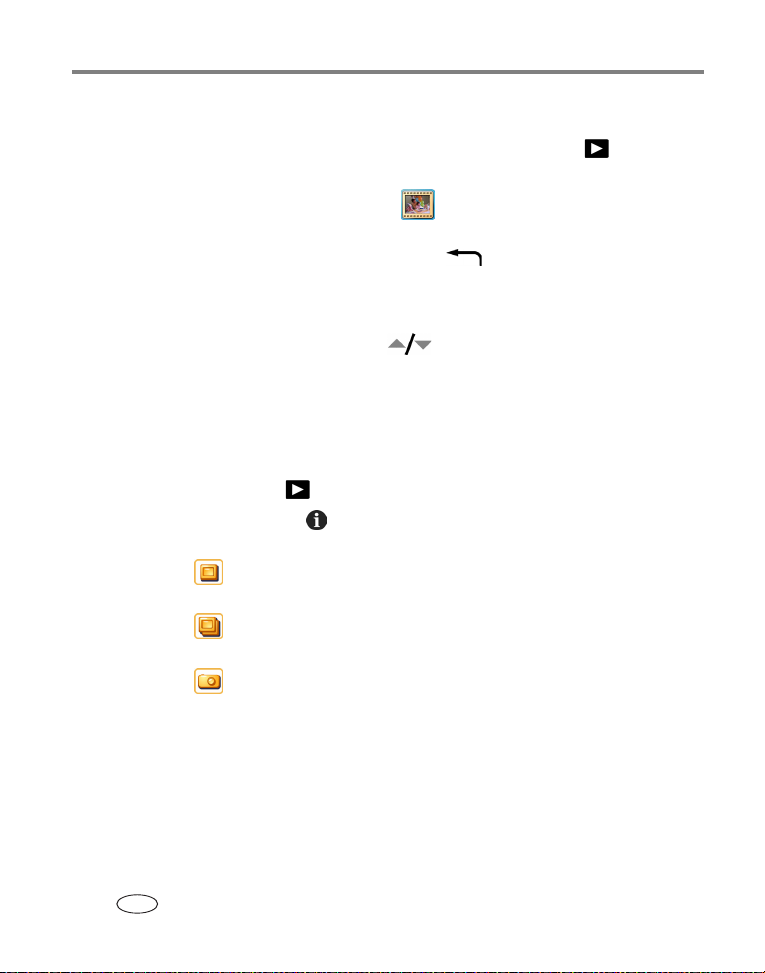
Visualisation des photos et des vidéos
Lecture de vidéos
1 Réglez le commutateur prise de vue/visualisation sur visualisation .
2 Sélectionnez une vidéo (la sélection en cours est mise en surbrillance avec une
bordure jaune et ressemble à un négatif, ).
■ Pour voir la sélection en plein écran, appuyez sur le bouton OK ou touchez
la sélection. Appuyez sur le bouton Retour , pour revenir à la vue
précédente.
3 Appuyez sur le bouton OK pour lire la vidéo.
■ Pour régler le volume, appuyez sur .
■ Pour interrompre la vidéo, appuyez sur le bouton OK au cours de la lecture.
Affichage des informations relatives aux photos et aux vidéos
1 En mode de visualisation , sélectionnez une photo ou une vidéo.
2 Appuyez sur le bouton Info, , situé en bas à l’extérieur de l’écran tactile,
pour visualiser et gérer les informations sur la sélection en cours.
■ Touchez pour visualiser la légende d’une photo ou d’une vidéo.
Pour ajouter ou modifier une légende, voir page 27.
■ Touchez pour visualiser les albums auxquels est attribuée la photo ou
la vidéo. Voir également la section Utilisation des albums, page 23.
■ Touchez pour visualiser les réglages utilisés pour prendre la photo ou
la vidéo.
21 www.kodak.com/go/support
FR
Page 31

Visualisation des photos et des vidéos
Agrandissement d’une photo
1 En mode de visualisation , sélectionnez une photo.
2 Appuyez sur le bouton de zoom Téléobjectif (T) plusieurs fois pour agrandir la
photo jusqu’à 8 fois ou appuyez sur le bouton de grand angle (W) pour la réduire.
■ Pour afficher différentes parties de la photo, appuyez sur .
■ Appuyez sur le bouton Retour , pour rétablir la taille initiale de la
photo (1x).
www.kodak.com/go/support
FR
22
Page 32

4 Classement et modifications
sur l’appareil photo
Utilisation des albums
REMARQUE : les réglages des albums sont automatiquement mis à jour lorsque vous synchronisez
l’appareil photo avec le logiciel EasyShare (voir page 57).
Ajout de photos et de vidéos aux albums
1 En mode de visualisation , sélectionnez une
photo ou une vidéo. Utilisez le tiroir pour
sélectionner plusieurs photos ou vidéos à la fois
(voir page 26).
2 Touchez l’icône Retouche/Album .
3 Sélectionnez Album.
Icône Retouche/Album
4 Pour placer la photo ou la vidéo sélectionnée dans un nouvel album :
Touchez Nouvel album, puis nommez l’album à l’aide du clavier à l’écran.
Pour ajouter la photo ou la vidéo dans un album existant :
Sélectionnez les noms d’albums dans lesquels ajouter la photo ou la vidéo.
Quand vous touchez l’album plusieurs fois, la photo est ajoutée ou supprimée.
5 Une fois terminé, touchez Terminé.
23 www.kodak.com/go/support
FR
Page 33

Classement et modifications sur l’appareil photo
Suppression de photos et de vidéos des albums
1 En mode de visualisation , appuyez sur le
bouton Menu.
2 Sélectionnez Albums.
3 Sélectionnez un album, puis appuyez sur le
bouton Info .
Le nom de l’album s’affiche, ainsi que son contenu
et autres informations présentes.
4 Sélectionnez les photos et vidéos à supprimer.
Quand vous touchez une photo ou une vidéo
plusieurs fois, elle est ajoutée ou supprimée.
5 Quand vous avez terminé, touchez OK.
■ Autre alternative :
1 Sélectionnez une photo ou une vidéo, puis appuyez sur le bouton Info .
2 Touchez .
3 Touchez les albums desquels vous voulez supprimer la photo ou la vidéo.
Quand vous touchez l’album plusieurs fois, la photo est ajoutée ou supprimée.
Attribution d’un nouveau nom à un album
1 En mode de visualisation , sélectionnez un album à renommer.
2 Appuyez sur le bouton Info .
Le nom de l’album s’affiche, ainsi que son contenu et autres informations présentes.
3 Touchez le nom de l’album, puis modifiez-le à l’aide du clavier à l’écran. Une fois
terminé, touchez Terminé.
www.kodak.com/go/support
FR
24
Page 34

Classement et modifications sur l’appareil photo
Marquage de photos et vidéos comme favoris
Outre le fait que vous pouvez classer vos photos et vos vidéos dans des albums, vous
avez également la possibilité de marquer les photos et les vidéos comme favoris pour
pouvoir les retrouver facilement.
REMARQUE : les favoris sont automatiquement transférés à partir de et vers l’ordinateur et sont mis à jour
lorsque vous synchronisez l’appareil photo avec le logiciel EasyShare (voir page 57).
1 En mode de visualisation , sélectionnez
une photo ou une vidéo. Utilisez le tiroir pour
sélectionner plusieurs photos ou vidéos à la fois
(voir page 26).
2 Touchez l’icône Favoris .
Une marque bleue s’affiche dans l’icône Favoris,
indiquant que la photo ou la vidéo a été marquée
comme favori.
■ Touchez à nouveau l’icône Favoris pour
supprimer la marque.
Icône Favoris
3 Appuyez sur et pour faire défiler les
images et en marquer d’autres comme favoris.
Pour visualiser les favoris, voir page 19.
25 www.kodak.com/go/support
FR
Page 35

Classement et modifications sur l’appareil photo
Utilisation du tiroir pour sélectionner plusieurs photos ou vidéos
Le tiroir vous permet de sélectionner plusieurs photos et vidéos à la fois. Il s’agit d’un
emplacement temporaire sur l’appareil photo, dans lequel sont stockées les photos et
les vidéos pour la visualisation, le classement, le partage, la retouche ou la
modification des réglages.
Le tiroir permet de trier les photos et les vidéos, ou de modifier ou marquer toutes les
photos du tiroir à la fois ; c’est-à-dire que toutes les actions ou modifications
apportées alors que le tiroir est ouvert s’appliquent automatiquement à toutes les
photos et vidéos présentes dans le tiroir.
Par exemple, vous pouvez placer des photos et des vidéos dans le tiroir puis, avec le
tiroir ouvert, toucher l’icône Favoris . Toutes les photos et vidéos du tiroir sont
alors marquées comme favoris (voir page 25).
Pour placer des photos et des vidéos dans le tiroir :
1 En mode de visualisation , sélectionnez une
photo, une vidéo ou un album.
2 Touchez le signe plus + .
La photo ou vidéo sélectionnée est placée dans le tiroir.
Si un album est sélectionné, toutes les photos et vidéos
qu’il contient sont placées dans le tiroir.
Nombre de photos dans le tiroir
Onglet Tiroir
Ajouter la photo ou la vidéo
dans le tiroir
Pour visualiser le contenu du tiroir :
■ Touchez l’onglet du tiroir pour l’ouvrir.
www.kodak.com/go/support
FR
26
Page 36

Classement et modifications sur l’appareil photo
l
Pour supprimer une photo ou une vidéo du tiroir :
Supprimer
a photo ou vidéo
sélectionnée du tiroir
Nombre de photos et
vidéos dans le tiroir
Fermer le tiroir
1 Quand le tiroir est ouvert, sélectionnez une photo
ou une vidéo.
2 Touchez le signe moins - .
La photo ou vidéo sélectionnée est supprimée du tiroir.
REMARQUE : les photos et vidéos supprimées du tiroir ne sont pas
supprimées définitivement : elle restent enregistrées
à leur emplacement d’origine sur l’appareil photo.
Pour supprimer définitivement une photo ou une
vidéo, voir page 29.
Le tiroir est vidé lorsque l’appareil photo est mis hors
Supprimer toutes les photos et
vidéos du tiroir
tension.
Pour supprimer
■ Quand le tiroir est ouvert, touchez Vider.
toutes
les photos et vidéos du tiroir :
Pour fermer le tiroir :
■ Touchez l’onglet du tiroir.
Ajout ou modification d’une légende
27 www.kodak.com/go/support
FR
1 En mode de visualisation , sélectionnez une
photo ou une vidéo. Utilisez le tiroir pour
sélectionner plusieurs photos ou vidéos à la fois
(voir page 26).
Page 37

Classement et modifications sur l’appareil photo
2 Appuyez sur le bouton Info , situé en bas à
3 Touchez .
4 Touchez la zone de texte, puis saisissez une légende
5 Quand vous avez terminé, appuyez sur le
Recadrage de photos
1 En mode de visualisation , sélectionnez une
2 Touchez l’icône Retouche/Album .
3 Sélectionnez Recadrer.
4 Appuyez sur le bouton de téléobjectif (T) pour
5 Appuyez sur le bouton OK pour recadrer la photo.
■ Vous pouvez également toucher la zone de
l’extérieur de l’écran tactile.
L’écran Infos sur l’image s’affiche.
à l’aide du clavier à l’écran.
bouton Info , ou sur Retour .
photo.
réduire la zone de recadrage.
Appuyez sur le bouton de grand angle (W) pour
agrandir la zone de recadrage.
Appuyez sur pour déplacer la zone
de recadrage.
L’image recadrée est enregistrée dans votre appareil
photo (l’image d’origine est également conservée).
recadrage et la faire glisser, puis toucher les
icônes W et T à l’écran pour effectuer un zoom
avant ou arrière, comme décrit ci-dessus.
www.kodak.com/go/support
FR
28
Page 38

Classement et modifications sur l’appareil photo
Copie de photos et de vidéos
Vous pouvez copier des photos ou des vidéos d’une carte mémoire dans la mémoire
interne et vice-versa.
Auparavant, vérifiez qu’une carte mémoire est bien insérée dans l’appareil photo
(voir page 10).
1 En mode de visualisation , appuyez sur le bouton Menu.
2 Sélectionnez Stockage, puis sélectionnez un emplacement de stockage à visualiser.
3 Sélectionnez une photo ou une vidéo, puis touchez l’icône Retouche/Album .
Utilisez le tiroir pour sélectionner plusieurs photos ou vidéos à la fois
(voir page 26).
4 Sélectionnez Copier, puis Oui pour copier la photo ou vidéo dans la mémoire
interne ou sur la carte mémoire.
REMARQUE : les photos et les vidéos sont copiées et non pas déplacées. Pour supprimer une photo ou
une vidéo de son emplacement d’origine une fois la copie effectuée, recherchez-la dans la
vue Stockage (voir page 19) et supprimez-la.
Les marques qui ont été définies pour l’impression, l’envoi par courrier électronique et les
favoris ne sont pas copiées.
Suppression de photos, de vidéos et d’albums
1 En mode de visualisation , sélectionnez une photo ou une vidéo. Pour
sélectionner plusieurs photos et vidéos, utilisez le tiroir (voir page 26) ou
sélectionnez un album.
2 Appuyez sur le bouton Delete (Supprimer).
3 Confirmez ou non la suppression en sélectionnant Oui ou Non.
29 www.kodak.com/go/support
FR
Page 39

5 Prise de photos et réalisation
de vidéos : plus de trucs et
astuces
Choix d’un mode Scène
REMARQUE : les modes Scène ne sont pas disponibles pour les vidéos.
Le mode Scène par défaut est Automatique, mais vous pouvez choisir l’un des
nombreux autres modes disponibles et adaptés à la plupart des conditions de prise de
vue. Les réglages de prise de vue pour chaque mode sont prédéfinis pour s’adapter au
mieux aux différentes scènes. Pour les modifier, voir page 36.
1 En mode de prise de vue , touchez l’onglet
du mode Scène.
2 Appuyez sur pour trouver le mode Scène
adapté à vos besoins (voir les descriptions dans
le tableau suivant).
Onglet du mode Scène
3 Appuyez sur le bouton OK pour sélectionner le mode Scène en surbrillance.
Il est conservé jusqu’à ce que vous quittiez le mode Photos ou que vous éteigniez
l’appareil photo.
■ Vous pouvez également appuyer sur le bouton Menu, puis sélectionner Scènes
pour accéder au menu des modes Scène.
Mode Utilisation
Automatique Pour une prise de photos classique. Ce mode est facile à utiliser
et offre une excellente qualité d’image. Règle automatiquement
l’exposition, la mise au point et le flash.
www.kodak.com/go/support 30
FR
Page 40

Prise de photos et réalisation de vidéos : plus de trucs et astuces
Mode Utilisation
Portrait Portraits plein cadre de personnes. Le sujet est net et l’arrière-plan est
plus flou. Pour des résultats optimaux, le sujet doit se trouver à 2 m
au moins de l’appareil et sa tête et ses épaules doivent remplir le
cadre. Utilisez le zoom pour accentuer le flou du décor.
Sports Sujets en mouvement. Utilise une vitesse d’obturation rapide et le
flash automatique.
Paysage Scène distante. Le flash ne se déclenche pas.
Gros plan Pour les sujets situés à moins de 61 cm.
Portrait de nuit Pour les prises de vue nocturnes ou mal éclairées de sujets. Réduit
l’effet yeux rouges. Placez l’appareil sur une surface plane et stable
ou sur un trépied.
Paysage de nuit Scène distante la nuit. Le flash ne se déclenche pas. Placez l’appareil
sur une surface plane et stable ou sur un trépied.
Neige Pour les scènes lumineuses avec de la neige.
Plage Scènes lumineuses à la plage et surfaces aqueuses ensoleillées.
Texte Copie de documents. La mise au point est rapprochée.
Feux d’artifice Feux d’artifice. Le flash ne se déclenche pas. Placez l’appareil sur une
surface plane et stable ou sur un trépied.
Fleurs Gros plans de fleurs ou autres petits objets avec une lumière intense.
Musée / Discret Mariages, conférences ou toute autre occasion où la discrétion est
de rigueur.
Le flash et le son sont désactivés.
Autoportrait Gros plans de vous-même. Assure une bonne mise au point et réduit
l’effet yeux rouges.
Fête Personnes en intérieur. Réduit l’effet yeux rouges.
Enfants Photos d’enfants en pleine action avec une lumière intense.
Contre-jour Sujets dans l’ombre ou à contre-jour (lorsque la lumière est derrière
le sujet).
31 www.kodak.com/go/support
FR
Page 41

Prise de photos et réalisation de vidéos : plus de trucs et astuces
Utilisation du mode rafale
Utilisez ce mode pour prendre des photos en succession rapide. Pour choisir un
réglage de rafale :
Mode de prise de vue
Réglage de rafale Description
Première
rafale
Capturez un
événement
inattendu.
Exemple :
le swing d'un
golfeur.
Lorsque vous appuyez sur le bouton d’obturateur, jusqu’à cinq photos
sont prises en succession rapide.
1 Touchez l’icône du mode de prise de vue.
2 Sélectionnez Première rafale ou Dernière rafale,
(voir tableau ci-dessous).
Pour revenir au mode de prise de vue, sélectionnez
Photo. Pour modifier les réglages de l’appareil
photo, sélectionnez Configuration.
REMARQUE : les réglages du mode rafale sont désactivés pour
les vidéos et pour certains modes Scène.
Les photos du début de la série
en rafale sont enregistrées
www.kodak.com/go/support
FR
32
Page 42

Prise de photos et réalisation de vidéos : plus de trucs et astuces
Réglage de rafale Description
Dernière
rafale
Capturez un
événement dont
vous ne connaissez
pas l’instant précis.
Exemple :
un enfant soufflant
des bougies
d’anniversaire.
Lorsque vous appuyez sur le bouton d’obturateur, l’appareil photo prend
des photos en succession rapide jusqu’à ce vous relâchiez le bouton
d’obturateur. Lorsque vous relâchez le bouton d’obturateur, les photos
de la fin de la série (jusqu’à cinq photos) sont enregistrées.
Les photos de la fin de la série
en rafale sont enregistrées
REMARQUE : si vous appuyez sur Delete (Supprimer) après avoir pris une série de photos en rafale, toutes
les photos de la série sont supprimées. Pour supprimer une seule photo de la série, passez
en mode de visualisation (voir page 29).
Modification de la compensation d’exposition
Vous pouvez ajuster l’exposition manuellement pour contrôler davantage les diverses
conditions d’éclairage, comme les scènes en contre-jour ou autres scènes non
ordinaires. Si la photo est trop claire, réduisez le réglage ; si elle est trop sombre,
augmentez-le .
REMARQUE : la compensation d’exposition est désactivée pour les vidéos.
Compensation
d’exposition
■ En mode de prise de vue , appuyez sur
pour ajuster l’exposition entre -2,0 et +2,0.
Ce réglage reste actif jusqu’à ce que vous changiez
de mode ou que vous éteigniez l’appareil.
■ Vous pouvez également toucher l’icône
Compensation d’exposition plusieurs fois pour
le modifier.
33 www.kodak.com/go/support
FR
Page 43

Prise de photos et réalisation de vidéos : plus de trucs et astuces
Utilisation du retardateur
Utilisez la fonction de retardateur pour créer un intervalle entre le moment où vous
appuyez sur le bouton d’obturateur et le moment où la photo ou la vidéo est prise.
1 En mode de prise de vue , touchez l’icône du retardateur .
2 Sélectionnez un incrément pour la durée de l’intervalle (jusqu’à 60 secondes).
Pour les vidéos, définissez la durée de la vidéo :
Vous avez le choix entre 5, 15, 30 secondes ou Max : dans ce cas,
l’enregistrement vidéo se poursuit jusqu’à ce que la carte ou la mémoire
interne soit saturée, ou que vous appuyiez sur le bouton d’obturateur.
3 Ouvrez l’écran tactile et placez-le de manière à ce que l’écran soit positionné
dans la même direction que l’objectif.
4 Placez l’appareil photo sur une surface plane ou sur un trépied et cadrez la photo.
5 Enfoncez ensuite le bouton d’obturateur à mi-course et maintenez-le enfoncé
pour régler l’exposition et la mise au point, puis enfoncez-le entièrement.
Allez vous placer dans la scène.
Un décompte s’affiche sur l’écran avant que la photo ne soit prise ou que la vidéo
ne commence.
Le retardateur est désactivé une fois la photo prise ou la vidéo réalisée ou si vous
modifiez les modes de prise de vue. L’enregistrement de la vidéo s’arrête une fois
la durée définie atteinte ou s’il ne reste plus d’espace de stockage.
■ Pour désactiver le retardateur en cours de décompte ou d’enregistrement vidéo,
appuyez sur le bouton d’obturateur.
www.kodak.com/go/support
FR
34
Page 44

Prise de photos et réalisation de vidéos : plus de trucs et astuces
Prise de photos et réalisation de vidéos en plongée
Ajustez l’écran tactile pour prendre des photos ou réaliser des vidéos en vue
plongeante sur des foules ou des obstacles.
ATTENTION :
Faites pivoter l’écran dans la direction indiquée ; ne forcez pas.
35 www.kodak.com/go/support
FR
Page 45

Prise de photos et réalisation de vidéos : plus de trucs et astuces
Pré-attribution de photos aux albums
Vous pouvez créer ou attribuer des albums dans lesquels placer les photos prises
et vidéos réalisées.
1 En mode de prise de vue , touchez l’icône de l’album de prise de vue .
2 Touchez Nouvel album pour commencer un nouvel album ou touchez un album
existant pour le sélectionner.
3 Une fois terminé, touchez Terminé.
L’icône de l’album de prise de vue apparaît cochée.
Ce réglage est conservé jusqu’à ce que vous le changiez.
■ Pour arrêter de pré-attribuer des photos à l’album, touchez de nouveau l’icône
de l’album de prises de vue.
La coche disparaît.
Modification des réglages de prise de vue
1 Appuyez sur le bouton Menu, puis sélectionnez Configuration.
2 Touchez Prise de vue .
3 Sélectionnez un réglage et une option à modifier.
www.kodak.com/go/support
FR
36
Page 46

Prise de photos et réalisation de vidéos : plus de trucs et astuces
REMARQUE : certains réglages de prise de vue sont désactivés pour les vidéos et pour certains modes
Scène.
Réglage Options
Format de l’image
Pour définir la
résolution de la photo.
Ce réglage est conservé
jusqu’à ce que vous le
changiez.
Balance des blancs
Pour définir les
conditions d’éclairage.
Ce réglage reste actif
jusqu’à ce que vous
changiez de mode ou
que vous éteigniez
l’appareil.
4,0 MP (réglage par défaut) – Pour des tirages papier allant jusqu’à
51 cm x 76 cm (20 po x 30 po) ; les photos obtenues présentent la
résolution la plus élevée et la taille de fichier maximale.
3,5 MP (3:2) – Pour des tirages papier allant jusqu’à 10 cm x 15 cm
(4 po x 6 po) sans recadrage. Également pour des tirages papier allant
jusqu’à 28 cm x 36 cm ; (11 po x 14 po) ; risque de recadrage en
raison du rapport largeur/hauteur 3:2.
2,1 MP – Pour des tirages papier allant jusqu’à 20 cm x 25 cm
(8 po x 10 po). Les photos obtenues présentent une résolution
moyenne et la taille des fichiers est réduite.
1,1 MP – Pour des tirages allant jusqu’à 13 cm x 18 cm
(5 po x 7 po) ; pour un envoi par courrier électronique, une distribution
Internet ou un affichage à l’écran. Les photos présentent une
résolution inférieure et la taille des fichiers est réduite au maximum.
Automatique (réglage par défaut) – Ajuste automatiquement la
balance des blancs. Idéal pour les photos ordinaires.
Lumière du jour – Pour les photos prises avec un éclairage naturel.
Lum. artificielle – Élimine le halo orange émis par les ampoules
électriques domestiques. Idéal pour les photos prises en intérieur,
sans flash, sous un éclairage artificiel ou halogène.
Fluorescent – Élimine le halo vert émis par les ampoules
fluorescentes. Idéal pour les photos prises en intérieur, sans flash,
sous un éclairage fluorescent.
37 www.kodak.com/go/support
FR
Page 47

Prise de photos et réalisation de vidéos : plus de trucs et astuces
Réglage Options
ISO
Pour contrôler la
sensibilité de
l’appareil à la lumière.
Ce réglage reste actif
jusqu’à ce que vous
changiez de mode ou
que vous éteigniez
l’appareil.
Horodatage
Pour horodater les
photos.
Ce réglage est conservé
jusqu’à ce que vous le
changiez.
Préflash y rouges
Sélectionnez cette
fonction pour que le
préflash yeux rouges
se déclenche
automatiquement
avant la prise des
photos.
Ce réglage est conservé
jusqu’à ce que vous
éteigniez l’appareil.
Automatique (réglage par défaut), manuel : 80, 100, 200, 400
Utilisez une vitesse lente pour les scènes très lumineuses et une vitesse
plus élevée pour les scènes sombres.
Choisissez un format de date ou activez l’option Horodatage (elle est
désactivée par défaut).
Activé – Le flash se déclenche une fois avant la prise de la photo.
Désactivé (réglage par défaut) – Le flash ne se déclenche pas avant
la prise de la photo, mais l’appareil applique une correction de l’effet
yeux rouges aux photos.
www.kodak.com/go/support
FR
38
Page 48

Prise de photos et réalisation de vidéos : plus de trucs et astuces
Réglage Options
Mode couleur
Pour choisir les tons
des couleurs.
Ce réglage reste actif
jusqu’à ce que vous
changiez de mode ou
que vous éteigniez
l’appareil.
Zone de mise
au point
Pour sélectionner une
zone de mise au point
plus ou moins grande.
Ce réglage est conservé
jusqu’à ce que vous le
changiez.
Mesure exposition
Pour définir les valeurs
d’exposition de
différents endroits de
la scène.
Ce réglage reste actif
jusqu’à ce que vous
changiez de mode ou
que vous éteigniez
l’appareil.
Couleur (réglage par défaut) – Pour les photos couleur.
Noir et Blanc – Pour les photos en noir et blanc.
Sépia – Pour les photos au ton rouge-brun, d’aspect ancien.
REMARQUE : avec le logiciel EasyShare, vous pouvez transformer une photo
couleur en photo noir et blanc ou sépia.
Multizones (réglage par défaut) – Évalue trois zones à partir
desquelles une mise au point uniforme est appliquée. Idéal pour
les photos ordinaires.
Zone centrale – Évalue la petite surface au centre du viseur. Idéal
pour obtenir une mise au point précise sur une zone spécifique de la
photo.
REMARQUE : afin d’optimiser les résultats, le réglage Multizones est utilisé
pour les photos en mode Paysage.
Multizones (réglage par défaut) – Évalue l’éclairage de l’ensemble de
la scène pour optimiser l’exposition de toutes les parties de la photo.
Idéal pour les photos ordinaires.
Zone centrale – Évalue l’éclairage du sujet au centre du viseur. Idéal
pour les sujets à contre-jour.
Point central – Similaire à l’option Zone centrale, mais la mesure est
effectuée sur une zone du sujet plus petite au centre du viseur. Idéal
pour obtenir une exposition exacte sur une zone spécifique de la
photo.
39 www.kodak.com/go/support
FR
Page 49

Prise de photos et réalisation de vidéos : plus de trucs et astuces
Réglage Options
Netteté
Pour contrôler la
netteté des photos.
Ce réglage reste actif
jusqu’à ce que vous
changiez de mode ou
que vous éteigniez
l’appareil.
AF continu
Choisissez un réglage
autofocus.
Ce réglage est conservé
jusqu’à ce que vous le
changiez.
AF vidéo
Active ou désactive
l’autofocus pour les
vidéos.
Ce réglage est conservé
jusqu’à ce que vous le
changiez.
Zoom vidéo
Active ou désactive le
zoom optique pour les
vidéos.
Ce réglage est conservé
jusqu’à ce que vous le
changiez.
Elevée
Normale (réglage par défaut)
Faible
Activé (réglage par défaut) – L’appareil règle la mise au point en
continu. Enfoncez le bouton d’obturateur à mi-course pour verrouiller
la mise au point.
Désactivé – L’appareil règle et verrouille la mise au point lorsque le
bouton d’obturateur est enfoncé à mi-course.
Activé (réglage par défaut) ou Désactivé.
REMARQUE : le mécanisme d’autofocus interne à l’appareil photo peut être
Activé (réglage par défaut) ou Désactivé.
REMARQUE : comme sur la plupart des caméras, le mécanisme du zoom
audible lors de la lecture des vidéos. Le bruit sera réduit si vous
désactivez ce réglage, mais le sujet risque d’être flou, surtout s’il
est en mouvement.
interne à l’appareil photo peut être audible lors de la lecture des
vidéos. Le bruit sera réduit si vous désactivez ce réglage, mais le
zoom ne sera plus fonctionnel.
www.kodak.com/go/support
FR
40
Page 50

Prise de photos et réalisation de vidéos : plus de trucs et astuces
Modification des réglages du périphérique
1 Appuyez sur le bouton Menu, puis sélectionnez Configuration.
2 Sélectionnez Périphérique .
3 Sélectionnez et modifiez les réglages, si besoin est :
Réglage Options
Langue Voir page 6.
Date et heure Voir page 8.
Etalonnage écran tactile Voir page 7.
Intervalle du diaporama
Définissez la durée de l’intervalle entre les images
au cours du diaporama.
Veille LCD
Définissez la durée d’inactivité après laquelle
l’écran se met en veille pour conserver l’énergie
de la batterie.
Capteur d’orient.
Pour orienter les photos de façon à ce qu’elles
s’affichent dans le bon sens.
Thème sonore Obturateur slt, Rosée (réglage par
Volume sonore Désactivé, Faible, Moyen (réglage par
Sortie vidéo
Choisissez le réglage local qui vous permet de
relier l’appareil photo à un téléviseur ou à tout
autre périphérique externe.
3 (réglage par défaut), 5, 10 ou
30 secondes
5, 10 (réglage par défaut), 20,
30 secondes ou Toujours activé
Activé (réglage par défaut) ou Off
(Désactivé)
défaut), Ciel, Dunes, Jours
défaut), Élevé ou Max
NTSC (réglage par défaut) – Norme la plus
courante, utilisée en Amérique du Nord et
au Japon.
PAL – Norme utilisée en Europe et en
Chine.
41 www.kodak.com/go/support
FR
Page 51

Prise de photos et réalisation de vidéos : plus de trucs et astuces
Réglage Options
A propos de
Pour afficher les informations relatives à l’appareil
photo.
Formater
ATTENTION :
Le formatage supprime toutes les
photos et vidéos, y compris celles
qui sont protégées. Ne retirez pas
la carte en cours de formatage ;
Carte mémoire – Supprime toutes les
données de la carte ; formate la carte.
Mémoire interne – Supprime l’intégralité
du contenu de la mémoire interne, y
compris les adresses électroniques, les
noms d’album et les favoris ; formate la
mémoire interne.
cela pourrait l’endommager.
Modification des préférences
1 Appuyez sur le bouton Menu, puis sélectionnez Configuration.
2 Sélectionnez Préférences .
3 Sélectionnez et modifiez les réglages, si besoin est :
Réglage Options
Adresse électronique Voir page 9.
Mot de passe Galerie Voir page 9.
URL Galerie EasyShare
Choisissez le nom de domaine de votre service
local de photos Kodak en ligne.
Voir page 71.
www.kodak.com/go/support
FR
42
Page 52

6 Utilisation de l’appareil photo
avec un réseau Wi-Fi sans fil
Pourquoi passer au sans fil ?
L’avantage le plus évident d’un réseau Wi-Fi sans fil est l’absence de câbles et de fils
pour connecter les périphériques à un réseau. Les périphériques sans fil situés dans un
réseau Wi-Fi sans fil utilisent des signaux radio pour communiquer et transférer des
données. Cette flexibilité permet une configuration de réseaux rapide et relativement
facile. En outre, les réseaux Wi-Fi sans fil offrent une portabilité et une accessibilité
importantes aux réseaux à partir d’emplacements dans lesquels les connexions
câblées sont encombrantes, voire irréalisables.
Pour plus d’informations, visitez les sites aux adresses suivantes :
www.kodak.com/go/wifisupport ou www.wi-fi.org.
43 www.kodak.com/go/support
FR
Page 53

Utilisation de l’appareil photo avec un réseau Wi-Fi sans fil
De quelles fonctions sans fil mon appareil photo est-il doté ?
La carte Kodak Wi-Fi® (peut être vendue séparément) apporte une toute nouvelle
dimension à la technologie de réseau sans fil et vous permet de vous connecter à
un réseau Wi-Fi sans fil* à distance pour :
■ transférer des photos vers un ordinateur et le synchroniser avec le logiciel
EasyShare (voir page 57);
■ envoyer des photos par courrier électronique à votre famille et à vos amis
(voir page 67);
■ imprimer des photos à l’aide d’une station d’impression Kodak EasyShare, d’une
imprimante photo ou de toute imprimante connectée à un réseau Wi-Fi sans fil
(voir page 70);
■ télécharger des photos dans la Galerie KODAK EASYSHARE ou sur votre service
local de photos Kodak en ligne et les visualiser (voir page 71).
* Utilise le protocole Wi-Fi 802.11b – compatible avec les réseaux sans fil Wi-Fi
norme 802.11b et norme 802.11g.
REMARQUE : les fonctions sans fil sont disponibles uniquement en mode de visualisation .
www.kodak.com/go/support
FR
44
Page 54

Utilisation de l’appareil photo avec un réseau Wi-Fi sans fil
Types de réseaux Wi-Fi sans fil
On distingue généralement deux types de réseaux Wi-Fi sans fil : les réseaux
d’infrastructure et les réseaux de périphérique à périphérique ou réseaux Ad Hoc.
Réseau d’infrastructure
Un réseau d’infrastructure est un réseau sans fil dans lequel les données transférées
entre les périphériques sans fil situés sur le réseau passent par un point d’accès
central, tel qu’un routeur sans fil.
Pour plus d’informations, visitez les sites aux adresses suivantes :
www.kodak.com/go/wifisupport ou www.wi-fi.org.
45 www.kodak.com/go/support
FR
Page 55

Utilisation de l’appareil photo avec un réseau Wi-Fi sans fil
Réseau Ad Hoc
Un réseau Ad Hoc ou réseau de périphérique à périphérique est un réseau sans fil
dans lequel les données sont transmises directement entre les périphériques sans fil
situés sur le réseau, sans passer par un point d’accès.
Pour plus d’informations, visitez les sites aux adresses suivantes :
www.kodak.com/go/wifisupport ou www.wi-fi.org.
www.kodak.com/go/support
FR
46
Page 56

Utilisation de l’appareil photo avec un réseau Wi-Fi sans fil
Les réseaux sans fil et Internet
Certaines fonctions sans fil de votre appareil photo, notamment l’envoi des photos
par courrier électronique (page 67) et le téléchargement et la visualisation des photos
dans la Galerie KODAK EASYSHARE (page 71), nécessitent un accès à Internet.
La plupart des réseaux publics sont connectés à Internet, ainsi que nombre de réseaux
à domicile, en général par l’intermédiaire d’un fournisseur de service Internet.
Insertion et déploiement d’une carte Kodak Wi-Fi®
ATTENTION :
Insérez la carte comme indiqué. N’insérez pas de carte SD ou MMC
dans l’emplacement indiqué.
1
Poussez la carte à fond
jusqu’à ce qu’elle soit en
position rétractée.
2 3
Poussez à nouveau la carte
jusqu’à ce qu’elle soit en
position déployée.
Lorsque cela est possible, laissez la carte Wi-Fi en position rétractée (2) pour la
protéger et pour économiser la batterie. Pour connecter l’appareil photo à un réseau
Wi-Fi disponible, poussez la carte jusqu’à ce qu’elle ressorte en position déployée (3)
(voir page 48).
■ Pour retirer la carte Wi-Fi : lorsqu’elle est en position déployée, tirez-la.
Pour plus d’informations, visitez les sites aux adresses suivantes :
www.kodak.com/go/wifisupport ou www.wi-fi.org.
47 www.kodak.com/go/support
FR
Page 57

Utilisation de l’appareil photo avec un réseau Wi-Fi sans fil
Connexion à un réseau Wi-Fi sans fil
Une fois l’appareil photo connecté à un réseau Wi-Fi sans fil, vous pouvez utiliser ses
fonctions sans fil.
REMARQUE : la portée d’un réseau Wi-Fi sans fil typique peut s’étendre de 30 à 90 m, selon les obstacles
ou autres interférences. Vérifiez que vous vous trouvez à proximité du réseau Wi-Fi sans fil
auquel vous souhaitez vous connecter.
1 Réglez le commutateur prise de vue/visualisation sur visualisation .
2 Insérez une carte Kodak Wi-Fi
photo (voir page 47).
3 Déployez la carte Wi-Fi (voir page 47).
Si la carte est déjà en position déployée, vous pouvez de nouveau rechercher
les réseaux disponibles en procédant comme suit :
– Touchez l’icône Sans fil, , située dans la barre d’outils inférieure.
– Appuyez sur le bouton Menu, sélectionnez Configuration, puis sélectionnez
Réseaux disponibles dans le menu Sans fil.
– Redéployez la carte Wi-Fi en rétractant, puis en déployant la carte
(voir page 47).
Le témoin d’état du réseau sans fil (près du logement de la carte Wi-Fi) clignote
en orange pendant que l’appareil photo recherche les réseaux disponibles.
®
(peut être vendue séparément) dans l’appareil
www.kodak.com/go/support
FR
48
Page 58

Utilisation de l’appareil photo avec un réseau Wi-Fi sans fil
■ Si un ou plusieurs réseaux sans fil sont disponibles, l’appareil photo vérifie s’il
existe des profils de réseau stockés dans l’appareil photo (voir page 50):
– Lorsque les définitions d’un profil correspondent à un réseau disponible,
une connexion est établie, en fonction de l’ordre du profil.
– Si aucun profil correspondant n’est disponible sur l’appareil photo, l’écran
affiche une liste des réseaux disponibles. Sélectionnez le réseau auquel
vous souhaitez vous connecter.
Pour chaque réseau sur la liste :
Le type de connexion est indiqué par (Infrastructure) ou
(Ad Hoc).
La présence d’un cadenas, , indique que le réseau nécessite une clé
de sécurité.
Le nombre de barres représente la force relative du signal.
Les barres vertes indiquent une connexion au réseau.
Entrez un code de clé de sécurité pour le réseau si nécessaire.
(Adressez-vous à votre administrateur réseau si vous ne disposez pas
de ces informations.)
Lorsqu’une connexion est établie, le témoin d’état du réseau sans fil est vert
fixe.
■ Si aucun réseau sans fil n’est disponible ou si vous ne parvenez pas à vous
connecter :
– Vous êtes peut-être hors de portée. Déplacez-vous de façon à être à portée
du réseau.
– Il est possible que le réseau n’apparaisse pas comme réseau disponible
sur votre appareil photo parce qu’il n’émet pas son SSID ou son nom de
réseau. Configurez un profil correspondant aux paramètres du réseau sur
votre appareil photo (voir page 50) et réessayez.
49 www.kodak.com/go/support
FR
Page 59

Utilisation de l’appareil photo avec un réseau Wi-Fi sans fil
– Les paramètres du réseau peuvent ne correspondre à aucun des réglages
des profils de votre appareil photo. Configurez un profil correspondant aux
paramètres du réseau sur votre appareil photo (voir page 50) et réessayez.
Pour plus d’informations, visitez les sites aux adresses suivantes :
www.kodak.com/go/wifisupport ou www.wi-fi.org.
Configuration d’un profil de réseau
Lorsque vous vous connectez à un réseau sécurisé, désigné par un cadenas ( ),
ou si vous vous connectez plusieurs fois au même réseau, un profil contenant les
paramètres de ce réseau est enregistré sur votre appareil photo. Selon les paramètres
du réseau, il peut être nécessaire de créer un profil réseau pour s’y connecter.
Par exemple, si le réseau n’émet pas son SSID ou son nom de réseau, il n’apparaît pas
comme réseau disponible sur votre appareil photo. Cependant, si vous connaissez le
SSID et d’autres informations sur ce réseau, vous pouvez créer manuellement un profil
permettant à votre appareil photo de s’y connecter :
1 En mode de visualisation , appuyez sur le bouton Menu, puis sélectionnez
Configuration.
2 Sélectionnez Sans fil .
3 Sélectionnez Réseaux profilés.
4 Sélectionnez Ajouter un profil réseau.
5 Sélectionnez et modifiez les réglages pour qu’ils correspondent au réseau
auquel vous souhaitez vous connecter. Une fois terminé, touchez Terminé.
Pour plus d’informations, visitez les sites aux adresses suivantes :
www.kodak.com/go/wifisupport ou www.wi-fi.org.
www.kodak.com/go/support
FR
50
Page 60

Utilisation de l’appareil photo avec un réseau Wi-Fi sans fil
Choix ou modification d’une connexion de réseau
Si vous êtes connecté à un réseau Wi-Fi sans fil et souhaitez faire basculer la
connexion vers un autre réseau, il vous suffit de sélectionner un autre réseau
disponible sur votre appareil photo :
1 En mode de visualisation , appuyez sur le bouton Menu, puis sélectionnez
Configuration.
2 Sélectionnez Sans fil .
3 Pour afficher une liste des réseaux disponibles à proximité, sélectionnez Réseaux
disponibles.
Pour afficher une liste des réseaux stockés dans votre appareil photo, sélectionnez
Réseaux profilés.
4 Sélectionnez un réseau dans la liste. Entrez un code de clé de sécurité pour le
réseau si nécessaire. (Adressez-vous à votre administrateur réseau si vous ne
disposez pas de ces informations.)
Pour plus d’informations, visitez les sites aux adresses suivantes :
www.kodak.com/go/wifisupport ou www.wi-fi.org.
Signification du témoin d’état de réseau sans fil
Témoin d’état du
réseau sans fil
51 www.kodak.com/go/support
FR
Page 61

Utilisation de l’appareil photo avec un réseau Wi-Fi sans fil
Voir page 47 pour les positions de carte.
Couleur Comportement
Éteint L’appareil photo est éteint ; aucune carte n’est insérée ou la carte
Rouge – Clignotant Erreur de carte ; retirez-la puis réinsérez-la.
Orange – Fixe La carte est déployée ; aucune connexion réseau
Orange – Clignotant La carte est déployée ; recherche d’un réseau auquel se connecter.
Vert – Fixe La carte est déployée ; connexion à un réseau.
Signifie...
est rétractée.
www.kodak.com/go/support
FR
52
Page 62

Utilisation de l’appareil photo avec un réseau Wi-Fi sans fil
Glossaire de termes courants dans le domaine de la technologie sans fil
Ad Hoc – Configuration client permettant une connexion indépendante de
périphérique à périphérique dans un réseau local sans fil. Dans un autre type de
configuration, les ordinateurs communiquent entre eux par l’intermédiaire d’un point
d’accès.
Adresse IP – Nombre de 32 bits identifiant chaque émetteur ou récepteur
d’informations via Internet.
Clé de chiffrement – Série alphanumérique (lettres et/ou chiffres) permettant aux
données d’être chiffrées, puis déchiffrées afin de garantir un partage sécurisé entre les
membres d’un réseau. Le protocole WEP (Wired Equivalent Privacy) utilise une clé de
chiffrement qui crypte automatiquement les données sans fil sortantes. Du côté du
récepteur, la même clé de chiffrement permet à l’ordinateur de déchiffrer
automatiquement les informations afin qu’elles soient lisibles.
Client – Application installée sur un ordinateur ou un périphérique et connectée à un
réseau, demandant des services (fichier ou fonctionnalité d’impression) à un autre
membre du réseau.
DHCP – Protocole Dynamic Host Configuration : utilitaire permettant à un serveur
d’attribuer des adresses IP de manière dynamique à partir d’une liste prédéfinie et de
limiter leur durée d’utilisation afin qu’elles puissent être attribuées de nouveau
ultérieurement. En l’absence de ce protocole, un gestionnaire informatique doit saisir
manuellement toutes les adresses IP de chaque client présent sur le réseau. Lorsque le
protocole DHCP est utilisé, une adresse IP est attribuée automatiquement aux clients
à chaque fois qu’ils se connectent au réseau.
DNS – Domain Name System (Système de noms de domaine) : programme qui
traduit les URL en adresses IP en accédant à une base de données basée sur plusieurs
serveurs Internet. Ce programme travaille en arrière plan pour faciliter la navigation
sur le Web avec des adresses alphabétiques plutôt que des adresses numériques.
Un serveur DNS convertit des noms comme monsiteweb.com en une série de chiffres
comme 107.22.55.26. Chaque site Web possède sa propre adresse IP sur Internet.
53 www.kodak.com/go/support
FR
Page 63

Utilisation de l’appareil photo avec un réseau Wi-Fi sans fil
DSL – Digital Subscriber Lines : protocoles variés de technologies permettant la
transmission à grande vitesse de données, de voix et de vidéos via des paires de
cuivres ordinaires du réseau câblé téléphonique traditionnel.
Infrastructure – Configuration client permettant la connexion vers un point d’accès.
Contrairement au mode Ad Hoc, dans lequel les ordinateurs communiquent
directement entre eux, les données des clients situés dans le mode Infrastructure
passent toutes par un point d’accès central. Ce point d’accès permet à la fois de
réguler le trafic du réseau sans fil dans le voisinage immédiat et d'assurer la
communication avec le réseau câblé.
IP – Protocole Internet : technologie prenant en charge la transmission de la voix,
de données et de vidéos via des réseaux locaux basés sur IP, des réseaux étendus
et Internet. Ce protocole inclut le protocole voix sur IP.
Nom de réseau – Désigne le réseau sans fil pour tous les composants partagés.
Lors du processus d’installation de la plupart des réseaux sans fil, vous devez saisir le
nom de réseau ou SSID. Différents noms de réseau sont utilisés lors de la
configuration de votre ordinateur individuel, de votre réseau câblé ou de votre groupe
de travail.
Point d’accès – Émetteur-récepteur de réseau sans fil ou « borne d’accès »
permettant de connecter un réseau local câblé à un ou plusieurs périphériques sans
fil. Les points d’accès peuvent également être reliés entre eux.
Pont – Appareil permettant de connecter un réseau local à un autre réseau local
utilisant le même protocole (par exemple, sans fil, Ethernet ou anneau à jeton).
Les ponts sans fil sont généralement utilisés pour relier les bâtiments sur les campus.
Routeur – Point d’accès (PA) ou périphérique envoyant des données d’un réseau
local (LAN) ou étendu (WAN) vers un autre. Un routeur surveille et contrôle le flux des
données et envoie des informations en utilisant la méthode d’acheminement la plus
appropriée en fonction du volume de trafic, des coûts des lignes, de la vitesse, de la
qualité de la connexion etc.
www.kodak.com/go/support
FR
54
Page 64

Utilisation de l’appareil photo avec un réseau Wi-Fi sans fil
SSID – Abréviation de Service Set IDentifier. Le SSID est également appelé « nom de
réseau », car il s’agit essentiellement d’un nom identifiant un réseau sans fil. Associé
à un réseau local étendu (WLAN), le SSID sert de mot de passe lorsqu’un périphérique
mobile tente de se connecter au système. Le périphérique sera autorisé à rejoindre le
système uniquement s’il peut fournir le SSID unique. Un SSID peut être diffusé par le
routeur réseau, pour permettre aux périphériques de le détecter en tant que réseau
disponible. L’utilisation d’un SSID ne permet pas de sécuriser le réseau.
SSL – Secure Sockets Layer : protocole de cryptage généralement utilisé par de
nombreux sites de vente et de banques en ligne afin de préserver l’intégrité financière
des transactions.
TCP/IP – Technologie derrière Internet et les communications entre les ordinateurs
dans un réseau.
WEP – Wired Equivalent Privacy : sécurité sans fil de base fournie par le protocole
Wi-Fi. Dans certains cas, le WEP peut être utilisé pour une maison ou un utilisateur de
petite entreprise pour protéger les données sans fil. Le WEP est disponible en modes
de cryptage à 40 bits (appelé également WEP 64 bits), ou à 108 bits (appelé
également WEP 128 bits). Le cryptage à 108 bits produisant un algorithme plus long
et plus difficile à décoder, il offre une meilleure sécurité que le cryptage à 40 bits
(WEP 64 bits) de base.
Wi-Fi – Wireless Fidelity : terme développé par la Wi-Fi Alliance et utilisé pour décrire
tout type de réseau sans fil conforme au standard 802.11. Les produits testés et
portant la mention « Wi-Fi Certified » (marque déposée) délivrée par la Wi-Fi Alliance
sont certifiés pouvant fonctionner ensemble, même s’ils sont produits par différents
fabricants.
55 www.kodak.com/go/support
FR
Page 65

Utilisation de l’appareil photo avec un réseau Wi-Fi sans fil
WPA – Wi-Fi Protected Access : standard de sécurité Wi-Fi fonctionnant avec les
produits Wi-Fi compatibles avec le protocole WEP (Wired Equivalent Privacy). Il utilise
un cryptage des données avec le protocole TKIP (Temporal Key Integrity Protocol).
Le protocole TKIP code les clés et garantit qu’elles n’ont pas été manipulées.
L’authentification utilisateur est effectuée à l’aide du protocole EAP (Extensible
Authentication Protocol), afin de garantir que seuls les utilisateurs autorisés puissent
accéder au réseau.
Pour plus d’informations, visitez les sites aux adresses suivantes :
www.kodak.com/go/wifisupport ou www.wi-fi.org.
www.kodak.com/go/support
FR
56
Page 66

7 Synchronisation et transfert
vers un ordinateur
Connectez votre appareil photo à un ordinateur pour le synchroniser ou transférez
des photos et vidéos vers votre ordinateur.
La synchronisation avec votre logiciel Kodak EasyShare constitue un moyen facile
d’organiser et de comparer les photos et les vidéos sur votre appareil photo avec les
photos et les vidéos présentes sur votre ordinateur (et vice versa). Outre le fait qu’elle
transfère les photos et les vidéos de votre appareil photo à votre ordinateur, la
synchronisation vous permet de :
■ copier vos favoris à partir du logiciel EasyShare sur votre ordinateur ou vers votre
appareil photo* ;
■ synchroniser des informations sur les albums et les photos entre l’appareil photo
et le logiciel EasyShare ;
■ mettre à jour la date et l’heure sur l’appareil photo en fonction de la date et
l’heure de l’ordinateur ;
■ synchroniser des informations du carnet d’adresses entre votre appareil photo et
le logiciel EasyShare.
* Si cette option est sélectionnée, les photos et vidéos récentes sur votre appareil
photo sont transférées dans le logiciel EasyShare. Pour libérer de l’espace de
stockage, le logiciel EasyShare remplace les photos originales sur votre appareil photo
par des versions de résolution plus faible. Ces photos peuvent être utilisées pour
obtenir des tirages de 10 cm x 15 cm (4 po x 6 po).
Chaque fois que l’appareil photo est connecté au logiciel EasyShare, des mises à
jour sont effectuées, en fonction des options sélectionnées dans les préférences de
synchronisation et transfert du logiciel EasyShare. Cliquez sur le bouton Aide dans le
logiciel Kodak EasyShare pour obtenir plus d’informations.
57 www.kodak.com/go/support
FR
Page 67

Synchronisation et transfert vers un ordinateur
Bien sûr, vous pouvez toujours transférer vos photos et vidéos sans synchronisation.
La fonction de transfert vous permet de copier les photos et vidéos de votre choix vers
votre ordinateur.
Installation du logiciel
1 Fermez toutes les applications logicielles en cours
d’exécution sur l’ordinateur (y compris les logiciels
antivirus).
2 Insérez le CD du logiciel Kodak EasyShare dans le
lecteur de CD-ROM.
IMPORTANT :
3 Chargez le logiciel :
Sous Windows – Si la fenêtre d’installation n’apparaît pas, choisissez Exécuter
dans le menu Démarrer et tapez d:\setup.exe, d représentant le lecteur qui
contient le CD.
Sur Mac OS X – Cliquez deux fois sur l’icône du CD sur le bureau, puis cliquez
sur l’icône d’installation.
utilisez le CD du logiciel Kodak EasyShare
fourni avec votre appareil photo ou visitez
le site Web à l’adresse suivante :
www.kodak.com/go/easysharesw
_francais
gratuite.
pour télécharger une copie
www.kodak.com/go/support
FR
58
Page 68

Synchronisation et transfert vers un ordinateur
4 Suivez les instructions qui s’affichent à l’écran pour installer le logiciel.
Sous Windows. Sélectionnez l’installation complète pour installer
automatiquement les applications les plus utilisées. Sélectionnez l’installation
personnalisée pour choisir les applications à installer.
Sur Mac OS X. Suivez les instructions à l’écran.
À l’invite, enregistrez votre appareil photo et votre logiciel. L’enregistrement vous
permet de vous inscrire pour recevoir des informations permettant de maintenir
votre système à jour. Pour vous enregistrer ultérieurement, visitez le site Web à
l’adresse suivante : www.kodak.fr/go/register.
5 Redémarrez l’ordinateur si nécessaire. Si vous avez désactivé votre logiciel
antivirus, activez-le de nouveau. Pour obtenir plus d’informations, reportez-vous
au manuel du logiciel antivirus.
6 Continuez à suivre les instructions à l’écran. À l’invite, saisissez vos informations
de compte de la Galerie KODAK EASYSHARE ou créez un compte. Ces informations
vous permettent de bénéficier d’une gamme étendue de fonctions sans fil sur votre
appareil photo.
REMARQUE : la Galerie KODAK EASYSHARE peut ne pas être disponible dans votre région ; cependant,
vous pouvez utiliser l’appareil photo EasyShare-One avec votre service local de photos
Kodak en ligne.
59 www.kodak.com/go/support
FR
Page 69

Synchronisation et transfert vers un ordinateur
Réglage de l’appareil photo pour la synchronisation et le transfert
Votre appareil photo peut transférer des photos et des vidéos vers tout ordinateur sur
lequel le logiciel EasyShare est installé. Cependant, afin de garantir une organisation
cohérente des images et des informations, votre appareil photo stocke un identifiant
interne qui lui permet d’être synchronisé uniquement avec un ordinateur. La définition
et l’envoi de cet identifiant à votre appareil photo sont configurés dans les réglages
de synchronisation et de transfert du logiciel EasyShare.
La première fois que vous connectez votre appareil photo à un ordinateur, via
un câble USB ou un transfert sans fil, vous êtes invité à choisir une option de
synchronisation et transfert. Sélectionnez l’option la mieux adaptée à vos besoins
(vous pourrez modifier ces options dans le logiciel EasyShare ultérieurement) :
Synchronisation avec le logiciel : recommandé si vous installez le logiciel sur un
ordinateur unique ou « principal ». Lorsque vous connectez votre appareil photo à
l’aide d’un câble USB, les photos et vidéos réalisées récemment sont
automatiquement transférées sur votre ordinateur. Par ailleurs, les informations sur les
photos, albums, dates et heures et carnet d’adresses sont mises à jour sur l’ordinateur
et sur l’appareil photo en fonction des options de synchronisation définies dans le
logiciel EasyShare.
Transfert des photos uniquement : recommandé si vous installez le logiciel sur
un ordinateur supplémentaire ou « secondaire ». Lorsque vous connectez votre
appareil photo à l’aide d’un câble USB, les photos et vidéos sont automatiquement
transférées sur votre ordinateur. La synchronisation est désactivée.
www.kodak.com/go/support
FR
60
Page 70

Synchronisation et transfert vers un ordinateur
REMARQUE : après la première connexion de votre appareil photo, toute connexion ultérieure à l’aide
d’un câble USB entraîne la synchronisation et le transfert automatiques (voir page 61). S’il
s’agit d’une connexion sans fil, vous devez définir les options de synchronisation et de
transfert sur votre appareil photo (voir page 63).
IMPORTANT :
pour éviter que des photos ou des vidéos soient supprimées par erreur,
veillez à ce que la synchronisation soit désactivée pour les ordinateurs
supplémentaires sur lesquels est installé le logiciel EasyShare. Suivez
attentivement les instructions à l’écran pendant l’installation du logiciel
et lors de la connexion de l’appareil photo à l’ordinateur. Cliquez sur le
bouton Aide dans le logiciel Kodak EasyShare pour obtenir plus
d’informations.
Synchronisation et transfert avec une connexion USB
Lorsque vous connectez votre appareil photo à un ordinateur à l’aide du câble USB,
la synchronisation ou le transfert démarre automatiquement, en fonction de l’option
sélectionnée lors de la première connexion de votre appareil. Vous pouvez modifier ce
paramètre à tout moment dans le logiciel EasyShare. Cliquez sur le bouton Aide dans
le logiciel Kodak EasyShare pour obtenir plus d’informations.
ATTENTION :
Installez le logiciel Kodak EasyShare
photo à l’ordinateur. Si vous ne procédez pas ainsi, le logiciel risque
de ne pas se charger correctement.
avant
de connecter l’appareil
61 www.kodak.com/go/support
FR
Page 71

Synchronisation et transfert vers un ordinateur
1 Installez le logiciel Kodak EasyShare (voir page 58).
2 Éteignez l’appareil photo.
3 Branchez l’extrémité étiquetée du câble USB
sur le port USB étiqueté de votre ordinateur.
Consultez le guide d’utilisation de votre ordinateur
pour obtenir plus d’informations.
4 Branchez l’autre extrémité du câble USB sur le port
USB étiqueté de l’appareil photo.
5 Allumez l’appareil photo et suivez les instructions
sur l’écran de l’ordinateur.
Si vous connectez l’appareil à votre ordinateur
pour la première fois, l’assistant d’installation vous
guidera tout au long du processus de configuration
de connexion. Veillez à sélectionner une option de
synchronisation et transfert quand vous y serez
invité (voir page 60).
Les photos et vidéos sur votre appareil photo sont
synchronisées ou transférées vers votre ordinateur en
fonction des réglages de synchronisation et transfert
dans le logiciel EasyShare.
www.kodak.com/go/support
FR
62
Page 72

Synchronisation et transfert vers un ordinateur
Synchronisation et transfert via un réseau sans fil Wi-Fi
Effectuez la synchronisation et le transfert avec le logiciel EasyShare sur votre
ordinateur par l’intermédiaire d’un réseau sans fil Wi-Fi, à l’aide d’une carte
Kodak Wi-Fi
Transfert de photos et de vidéos via un réseau Wi-Fi sans fil
IMPORTANT :
1 Connectez-vous au même réseau sans fil que l’ordinateur vers lequel vous
souhaitez transférer des photos et des vidéos (voir page 48).
2 En mode de visualisation , sélectionnez une photo ou une vidéo.
Pour sélectionner plusieurs photos et vidéos, utilisez le tiroir (voir page 26)
ou sélectionnez un album.
3 Appuyez sur le bouton Share (Partager) sur l’appareil photo, puis sélectionnez
Transférer.
L’appareil recherche des ordinateurs disponibles sur lesquels le logiciel EasyShare est
installé dans le réseau Wi-Fi sans fil.
4 Si un ou plusieurs ordinateurs sur lesquels le logiciel EasyShare est installé sont
disponibles, sélectionnez sur votre appareil photo celui vers lequel vous souhaitez
transférer vos photos et vidéos.
■ Si vous y êtes invité, sélectionnez une option d’authentification sur votre
■ Si vous connectez l’appareil à votre ordinateur pour la première fois,
®
(peut être vendue séparément).
vérifiez que votre ordinateur est allumé et que vous êtes connecté. Dans le
logiciel EasyShare, vérifiez que l’option Activer les connexions sans fil est
activée. Cliquez sur le bouton Aide dans le logiciel Kodak EasyShare pour
obtenir plus d’informations.
ordinateur pour autoriser à votre appareil photo d’effectuer le transfert.
Cliquez sur le bouton Aide dans le logiciel Kodak EasyShare pour obtenir
plus d’informations.
sélectionnez une option de synchronisation et de transfert sur votre ordinateur
lorsque vous y êtes invité (voir page 60).
63 www.kodak.com/go/support
FR
Page 73

Synchronisation et transfert vers un ordinateur
Le transfert démarre et un message s’affiche sur l’écran de l’appareil, indiquant l’état du
transfert.
REMARQUE : si l’appareil photo est également connecté via le câble USB lorsque vous essayez d’effectuer
un transfert sans fil, les photos sont transférées vers l’ordinateur via la connexion USB.
Voir Utilisation de l’appareil photo avec un réseau Wi-Fi sans fil, page 43, ou visitez
le site Web à l’adresse suivante : www.kodak.com/go/wifisupport pour obtenir plus
d’informations.
Synchronisation avec le logiciel EasyShare via un réseau Wi-Fi sans fil
IMPORTANT :
vérifiez que votre ordinateur est allumé et que vous êtes connecté. Dans le
logiciel EasyShare, vérifiez que l’option Activer les connexions sans fil est
activée. Cliquez sur le bouton Aide dans le logiciel Kodak EasyShare pour
obtenir plus d’informations.
REMARQUE : si vous connectez l’appareil à votre ordinateur pour la première fois, la fonction de
synchronisation sur votre appareil photo n’est pas opérationnelle. Vous devez d’abord
désigner l’ordinateur à synchroniser avec votre appareil photo, en connectant votre appareil
photo à cet ordinateur soit à l’aide d’un câble USB soit via un transfert sans fil (voir
page 60). Une fois l’appareil photo connecté, modifiez les réglages de synchronisation et
transfert dans le logiciel EasyShare. Cliquez sur le bouton Aide dans le logiciel
Kodak EasyShare pour obtenir plus d’informations.
1 Connectez-vous au même réseau sans fil que
l’ordinateur désigné pour la synchronisation
(voir page 48).
2 Touchez l’icône Sans fil, , située dans la barre
d’outils inférieure.
www.kodak.com/go/support
FR
64
Page 74

Synchronisation et transfert vers un ordinateur
3 Sur l’appareil photo, sélectionnez Synchroniser.
■ Si vous y êtes invité, sélectionnez une option
d’authentification sur votre ordinateur pour
autoriser à votre appareil photo d’établir une
connexion sans fil. Cliquez sur le bouton Aide
dans le logiciel Kodak EasyShare pour obtenir
plus d’informations.
La synchronisation démarre et un message indiquant
l’état du transfert s’affiche à l’écran de l’appareil photo
et sur l’écran de l’ordinateur.
4 Une fois que vous avez fini touchez Terminé.
REMARQUE : si l’appareil photo est également connecté via le câble USB lorsque vous essayez d’effectuer
une synchronisation sans fil, les photos sont transférées vers l’ordinateur via la connexion
USB.
Voir Utilisation de l’appareil photo avec un réseau Wi-Fi sans fil, page 43, ou visitez
le site Web à l’adresse suivante : www.kodak.com/go/wifisupport pour obtenir plus
d’informations.
65 www.kodak.com/go/support
FR
Page 75

8 Partage de photos et de
vidéos
Grâce à l’appareil photo Kodak EasyShare-One Zoom, il n’a jamais été aussi facile de
partager des photos avec famille et amis. Outre le fait qu’il vous permet d’imprimer
des photos ou de les envoyer par courrier électronique, son écran tactile hybride à
cristaux liquides (76 mm) vous offre la possibilité de montrer vos photos et vidéos
directement depuis le creux de votre main.
Pour le rendre encore plus polyvalent, connectez l’appareil photo à Internet via un
réseau Wi-Fi sans fil pour visualiser vos photos dans la Galerie KODAK EASYSHARE.
Combiné à la capacité de stockage de 1 500 images (optimisées pour la visualisation
sur l’appareil photo), l’appareil photo Kodak EasyShare-One constitue un appareil de
partage personnel idéal.
Faites-le depuis l’appareil photo : le bouton Share (Partager)
Appuyez sur le bouton Share (Partager) pour
imprimer des photos et les envoyer par courrier
électronique, pour télécharger des photos en
ligne dans la Galerie KODAK EASYSHARE et pour
transférer des photos et des vidéos vers un
ordinateur.
1 Appuyez sur le bouton Share (Partager) :
■ En mode de prise de vue , pour partager vos photos et vidéos les
plus récentes.
■ En mode de visualisation , pour partager les photos et vidéos
sélectionnées.
www.kodak.com/go/support 66
FR
Page 76

Partage de photos et de vidéos
2 Sélectionnez une option de partage :
Courrier électronique – Pour envoyer des photos à votre famille et à vos amis
via Internet (voir page 67).
Impressions – Pour imprimer des photos directement via un réseau sans fil Wi-Fi
ou pour les marquer pour les imprimer ultérieurement (voir page 70).
Télécharger – Pour ajouter des photos à vos albums de la
Galerie KODAK EASYSHARE (voir page 71).
Transférer – Pour transférer des photos vers un ordinateur (voir page 74).
Diaporama – Pour regarder un diaporama de vos albums (voir page 75).
Configuration – Pour modifier les réglages de l’appareil photo.
Envoi de courrier électronique via un réseau sans fil Wi-Fi
Utilisez la fonction de courrier électronique pour inviter votre famille et vos amis
à visualiser vos albums dans la Galerie KODAK EASYSHARE.
REMARQUE : l’appareil photo utilise une connexion Internet et la Galerie KODAK EASYSHARE pour
envoyer à distance les photos par courrier électronique. La Galerie KODAK EASYSHARE peut
ne pas être disponible dans votre région ; cependant, vous pouvez utiliser l’appareil photo
EasyShare-One avec votre service local de photos Kodak en ligne.
1 En mode de visualisation , sélectionnez une photo (en mode de prise de vue,
la photo la plus récente est automatiquement sélectionnée). Pour sélectionner
plusieurs photos, utilisez le tiroir (voir page 26) ou sélectionnez un album
(impossible avec les vidéos).
67 www.kodak.com/go/support
FR
Page 77

Partage de photos et de vidéos
2 Appuyez sur le bouton Share (Partager), puis sélectionnez Courrier élect.
Touchez Démarrer pour commencer.
3 Sélectionnez un nom dans la liste ou touchez Ajouter personne pour créer une
entrée.
4 Saisissez un objet et un message à l’aide du clavier à l’écran.
5 Une fois terminé, touchez Terminé.
Si vous êtes connecté à un réseau Wi-Fi sans fil disponible avec une connexion Internet,
le courrier électronique est envoyé à la personne sélectionnée. Sinon, il est placé dans la
boîte d’envoi (voir page 79).
REMARQUE : une invitation à visionner les photos est envoyée aux destinataires par votre compte de la
Galerie KODAK EASYSHARE. Si c’est la première invitation concernant les photos
sélectionnées, un album est créé dans votre compte Galerie KODAK EASYSHARE.
■ Si vous disposez d’un réseau Wi-Fi sans fil et d’une connexion Internet, vous
pouvez même envoyer par courrier électronique des albums enregistrés dans votre
collection Kodak EasyShare Gallery. Voir page 74.
Voir Utilisation de l’appareil photo avec un réseau Wi-Fi sans fil, page 43, ou visitez
le site Web à l’adresse suivante : www.kodak.com/go/wifisupport pour obtenir plus
d’informations.
www.kodak.com/go/support
FR
68
Page 78

Partage de photos et de vidéos
Création et gestion d’un carnet d’adresses
1 Appuyez sur le bouton Menu, puis sélectionnez Configuration.
2 Sélectionnez Contacts .
3 Sélectionnez un nom dans la liste ou touchez Ajouter personne pour créer
une entrée. Utilisez le clavier à l’écran pour saisir les coordonnées du contact,
y compris son adresse électronique.
REMARQUE : vous pouvez également créer et gérer un carnet d’adresses dans le logiciel EasyShare sur
votre ordinateur, puis effectuer une synchronisation pour mettre l’appareil photo à jour
(voir page 57). Cliquez sur le bouton Aide dans le logiciel Kodak EasyShare pour obtenir
plus d’informations.
Création et gestion de listes de groupes
1 Appuyez sur le bouton Menu, puis sélectionnez Configuration.
2 Sélectionnez Groupes .
3 Sélectionnez un nom dans la liste ou touchez Ajouter groupe pour créer une
entrée.
4 Nommez le groupe à l’aide du clavier à l’écran, puis sélectionnez dans le
carnet d’adresses les contacts à ajouter au groupe.
REMARQUE : vous pouvez également créer et gérer un carnet d’adresses dans le logiciel EasyShare sur
votre ordinateur, puis effectuer une synchronisation pour mettre l’appareil photo à jour
(voir page 57). Cliquez sur le bouton Aide dans le logiciel Kodak EasyShare pour obtenir
plus d’informations.
69 www.kodak.com/go/support
FR
Page 79

Partage de photos et de vidéos
Impression de photos par l’intermédiaire d’un réseau Wi-Fi sans fil
1 En mode de visualisation , sélectionnez une photo (en mode de prise de vue,
la photo la plus récente est automatiquement sélectionnée). Pour sélectionner
plusieurs photos, utilisez le tiroir (voir page 26) ou sélectionnez un album
(impossible avec les vidéos).
2 Appuyez sur le bouton Share (Partager), puis sélectionnez Impressions.
3 Appuyez sur pour sélectionner le nombre d’impressions.
4 Appuyez ensuite sur le bouton OK ou touchez Terminé.
Si vous êtes connecté à un réseau Wi-Fi sans fil comprenant une ou plusieurs
imprimantes, l’impression est envoyée à l’imprimante sélectionnée. Sinon, la
photo est placée dans la boîte d’envoi (voir page 79).
REMARQUE : pour obtenir de meilleurs tirages 10 cm x 15 cm (4 po x 6 po), réglez l’appareil photo sur
la taille de photo (3:2) (voir page 36).
Voir Utilisation de l’appareil photo avec un réseau Wi-Fi sans fil, page 43, ou visitez
le site Web à l’adresse suivante : www.kodak.com/go/wifisupport pour obtenir plus
d’informations.
www.kodak.com/go/support
FR
70
Page 80

Partage de photos et de vidéos
Accès à la Galerie KODAK EASYSHARE à partir de votre appareil photo
Si vous disposez d’une carte Kodak Wi-Fi® (peut être vendue séparément) et avez
accès à un réseau Wi-Fi sans fil avec connexion Internet, vous pouvez vous connecter
à votre compte Galerie KODAK EASYSHARE pour télécharger, visualiser et envoyer vos
photos par courrier électronique directement à partir de votre appareil photo.
Visitez le site à l’adresse suivante : www.kodakgallery.fr pour créer gratuitement un
compte. Puis, saisissez les informations relatives à votre compte sur votre appareil
photo (voir page 9).
REMARQUE : la Galerie KODAK EASYSHARE peut ne pas être disponible dans votre région ; cependant,
vous pouvez utiliser l’appareil photo EasyShare-One avec votre service local de photos Kodak
en ligne.
Définition du nom de domaine de la Galerie KODAK EASYSHARE
Une fois connecté à un réseau Wi-Fi sans fil avec une connexion Internet
(voir page 43), vous devez sélectionner le nom de domaine ou URL correspondant à
votre région pour pouvoir utiliser les fonctionnalités Galerie EASYSHARE de votre
appareil photo. C’est ce que vous êtes invité à faire lors de votre première connexion
à la Galerie EASYSHARE.
Pour modifier ce réglage :
1 Appuyez sur le bouton Menu, puis sélectionnez Configuration.
2 Sélectionnez Préférences .
3 Touchez URL Galerie.
4 Sélectionnez l’URL associée à votre région.
71 www.kodak.com/go/support
FR
Page 81

Partage de photos et de vidéos
Téléchargement de photos dans la Galerie Kodak EasyShare
1 Vérifiez que les paramètres de compte sur votre appareil photo correspondent
aux paramètres de compte pour la Galerie Kodak EasyShare (voir page 9).
2 Connectez-vous à un réseau Wi-Fi sans fil avec une connexion Internet (voir
page 43). Lors de votre première connexion à la Galerie KODAK EASYSHARE,
sélectionnez le domaine du service de photos en ligne correspondant à votre
région quand vous y êtes invité. Pour le modifier par la suite, voir page 71.
3 En mode de visualisation , sélectionnez une photo Pour sélectionner plusieurs
photos, utilisez le tiroir (voir page 26) ou sélectionnez un album (impossible avec
les vidéos).
4 Appuyez sur le bouton Share (Partager), puis sélectionnez Télécharger.
L’appareil photo vérifie s’il existe une connexion Internet et un service
Galerie EASYSHARE local.
■ Si c’est le cas, l’appareil photo se connecte à la Galerie EASYSHARE. Suivez les
instructions à l’écran.
Un message s’affiche à l’écran, indiquant l’état du téléchargement.
■ Si un service n’est pas disponible, réessayez d’un endroit ou à un moment
où des services sont disponibles.
www.kodak.com/go/support
FR
72
Page 82

Partage de photos et de vidéos
Visualisation de photos dans la Galerie
1 Vérifiez que les paramètres de compte sur votre appareil photo correspondent
aux paramètres de compte pour la Galerie KODAK EASYSHARE (voir page 9).
2 Connectez-vous à un réseau Wi-Fi sans fil avec une connexion Internet (voir
page 43). Lors de votre première connexion à la Galerie KODAK EASYSHARE,
sélectionnez le domaine du service de photos en ligne correspondant à votre
région quand vous y êtes invité. Pour le modifier par la suite, voir page 71.
3 En mode de visualisation , appuyez sur le bouton Menu.
4 Sélectionnez Galerie pour visualiser vos albums ou Albums amis pour afficher
les albums d’autres personnes enregistrés dans votre compte.
L’appareil photo vérifie s’il existe une connexion Internet et un service
Galerie EASYSHARE local.
■ Si c’est le cas, l’appareil photo se connecte à la Galerie Kodak EasyShare,
afin de vous permettre de visualiser vos albums et photos.
■ Si un service n’est pas disponible, réessayez d’un endroit ou à un moment
où des services sont disponibles.
Visualisation d’un diaporama de vos photos dans la
Galerie KODAK EASYSHARE
■ Lorsque vous visualisez des photos dans votre collection
Galerie KODAK EASYSHARE, touchez l’icône de diaporama ( ).
Les photos de l’album en cours sont affichées à tour de rôle pendant 3 secondes.
Une fois toutes les images de l’album visualisées, le diaporama recommence au début.
■ Pour avancer ou reculer dans le diaporama, appuyez sur .
■ Pour interrompre le diaporama, appuyez sur . Pour le reprendre, appuyez
sur .
73 www.kodak.com/go/support
FR
Page 83

Partage de photos et de vidéos
■ Pour mettre fin à tout moment au diaporama, touchez l’écran ou appuyez sur
le bouton OK.
■ Pour afficher le diaporama sur votre téléviseur, connectez l’appareil photo
au téléviseur, puis lancez le diaporama (voir la section page 76).
Envoi de courriers électroniques à partir de la Galerie
1 Lorsque vous visualisez des albums dans votre collection
Galerie KODAK EASYSHARE (voir page 73), sélectionnez un album,
puis appuyez sur le bouton Share (Partager).
2 Sélectionnez Courrier élect.
3 Sélectionnez un nom dans la liste ou touchez Ajouter personne pour créer une
entrée.
4 Saisissez un objet et un message à l’aide du clavier à l’écran.
5 Une fois terminé, touchez Terminé.
Le courrier électronique est envoyé à la personne sélectionnée.
Transfert de photos et de vidéos vers un ordinateur
Vous pouvez transférer des photos et des vidéos à partir d’un appareil photo vers un
ordinateur sur lequel est installé le logiciel EasyShare. Utilisez le câble USB pour un
transfert automatique ou sélectionnez des photos sur votre appareil, puis sélectionnez
Transférer dans le menu Partager pour un transfert via réseau sans fil Wi-Fi.
Voir Synchronisation et transfert vers un ordinateur, page 57.
www.kodak.com/go/support
FR
74
Page 84

Partage de photos et de vidéos
Visualisation d’un diaporama
1 En mode de visualisation , appuyez sur le
bouton Menu et sélectionnez une option de
visualisation (voir page 19).
2 Appuyez sur le bouton Share (Partager), puis
sélectionnez Diaporama. Vous pouvez également
toucher l’icône de diaporama, .
Les photos et les vidéos de la collection sont affichées à
tour de rôle pendant 3 secondes. Une fois toutes les
images de l’album visualisées, le diaporama
recommence au début.
Icône de diaporama
■ Pour avancer ou reculer dans le diaporama,
■ Pour interrompre le diaporama, appuyez sur .
■ Pour mettre fin au diaporama à tout moment,
■ Pour afficher le diaporama sur votre téléviseur,
REMARQUE : l’affichage passe de l’écran de l’appareil photo à celui
appuyez sur .
Pour le reprendre, appuyez sur .
appuyez sur le bouton OK.
connectez l’appareil photo au téléviseur (voir
page 76), puis lancez le diaporama.
du téléviseur quand la connexion est établie. Lorsque
l’appareil est connecté à un téléviseur, vous continuez
de contrôler son fonctionnement à l’aide des boutons
fléchés .
75 www.kodak.com/go/support
FR
Page 85

Partage de photos et de vidéos
Autres façons de partager les photos et vidéos
Affichage des photos et des vidéos sur un téléviseur
Vous pouvez afficher des photos et des vidéos sur un téléviseur, un moniteur ou
n’importe quel autre périphérique équipé d’une sortie vidéo. Cependant, il se peut
que la qualité de l’image sur votre écran de télévision ne soit pas aussi bonne que sur
votre écran d’ordinateur ou qu’à l’impression.
REMARQUE : vérifiez que le réglage de la sortie vidéo (NTSC ou PAL) est correct (voir page 41). Si vous
visualisez un diaporama (voir page 75), celui-ci s’arrête si vous connectez ou déconnectez
le câble.
1 Connectez le port de sortie audio/vidéo de l’appareil photo et les ports USB
d’entrée vidéo (jaune) et audio (blanc) du téléviseur à l’aide du câble audio/vidéo
(inclus). Consultez le guide d’utilisation de votre téléviseur pour obtenir plus
d’informations.
REMARQUE : l’affichage passe de l’écran de l’appareil photo à celui du téléviseur quand la connexion
est établie. Lorsque l’appareil est connecté à un téléviseur, vous continuez de contrôler
son fonctionnement à l’aide des boutons fléchés .
2 Visualisez les photos et vidéos sur le téléviseur.
Envoi d’images par courrier électronique à partir de votre ordinateur
Envoyez des photos à votre famille et vos amis via Internet, à l’aide du logiciel
EasyShare.
Par ailleurs, vous pouvez également utiliser le logiciel EasyShare pour créer
rapidement un carnet d’adresses ou une liste de groupes. Lors de la prochaine
synchronisation de l’appareil photo avec le logiciel EasyShare (voir page 57), le carnet
d’adresses et les listes de groupes créés sont ajoutés à l’appareil photo. Pour obtenir
plus d’informations, cliquez sur le bouton d’aide du logiciel Kodak EasyShare.
www.kodak.com/go/support
FR
76
Page 86

Partage de photos et de vidéos
Utilisation de l’option d’impression rapide
Touchez l’icône d’impression Impression rapide,
, pour imprimer une seule copie de la photo
sélectionnée par l’intermédiaire d’un réseau Wi-Fi
sans fil sur une imprimante du même réseau (voir
Utilisation de l’appareil photo avec un réseau Wi-Fi
sans fil, page 43).
Si vous n’êtes pas connecté à un réseau Wi-Fi sans
Icône d’impression
rapide
fil ou si une imprimante n’est pas disponible, les
photos marquées pour impression sont placées
dans la boîte d’envoi (voir page 79).
Mise en place d’une station d’impression Kodak EasyShare et impression
Placez votre appareil photo sur une station d’impression EasyShare compatible
et imprimez directement, avec ou sans ordinateur (voir Compatibilité de station,
page 103).
En outre, vous pouvez imprimer directement à l’aide d’une station d’impression
Kodak EasyShare ou d’une imprimante photo via une connexion réseau Ad Hoc Wi-Fi
sans fil. Pour obtenir plus d’informations sur les fonctions Wi-Fi sans fil de votre
appareil photo, voir page 43.
Impression à partir d’un ordinateur
Pour de plus amples informations sur l’impression de photos à partir de l’ordinateur,
cliquez sur le bouton Aide dans le logiciel Kodak EasyShare ou consultez la
documentation relative à l’application logicielle utilisée pour l’impression.
77 www.kodak.com/go/support
FR
Page 87

Partage de photos et de vidéos
Impression à partir d’une carte SD/MMC en option
■ Imprimez automatiquement des photos marquées en insérant votre carte dans
une imprimante dotée d’un logement de carte SD/MMC. Voir page 80 et le guide
d’utilisation de votre imprimante pour obtenir plus d’informations.
■ Réalisez des tirages sur une station Kodak Picture Maker compatible avec les
cartes SD ou MMC (contactez un distributeur avant de vous déplacer ; voir le site
à l’adresse Web suivante : www.kodak.com/go/picturemaker).
■ Apportez votre carte chez un photographe pour obtenir un tirage professionnel.
Visitez la Galerie KODAK EASYSHARE à partir de votre ordinateur
Découvrez les nombreuses options de partage qui vous sont offertes lorsque
vous accédez à Galerie EasyShare via Internet sur un ordinateur.
La Galerie KODAK EASYSHARE est l’un des nombreux services d’impression en
ligne offerts dans le logiciel Kodak EasyShare. Vous pouvez facilement :
■ télécharger des photos dans les albums de la Galerie KODAK EASYSHARE ;
■ retoucher et améliorer vos photos et leur ajouter des bordures ;
■ stocker les photos et les partager avec votre famille et vos amis ;
■ commander des tirages de haute qualité, des cartes de vœux avec photo, des
cadres et des albums, avec livraison à domicile, chez vous, chez vos amis ou chez
un membre de votre famille. La Galerie KODAK EASYSHARE rédige même l’adresse
sur les enveloppes et les envoie à votre place.
Visitez le site à l’adresse suivante : www.kodakgallery.fr pour créer gratuitement votre
compte.
REMARQUE : la Galerie KODAK EASYSHARE peut ne pas être disponible dans votre région ; cependant,
vous pouvez utiliser l’appareil photo EasyShare-One avec votre service local de photos Kodak
en ligne.
www.kodak.com/go/support
FR
78
Page 88

Partage de photos et de vidéos
Boîte d’envoi
Lorsque vous envoyez un courrier électronique via un réseau Wi-Fi sans fil (voir
page 67), si un réseau Wi-Fi sans fil avec service Internet ou service local de photos
en ligne n’est pas disponible, les photos marquées pour envoi sont placées dans la
boîte d’envoi pour une livraison ultérieure.
De même, lorsque vous imprimez via un réseau Wi-Fi sans fil (voir page 70), si un
réseau Wi-Fi sans fil avec imprimante n’est pas disponible, les photos marquées pour
impression sont placées dans la boîte d’envoi pour une livraison ultérieure.
Visualisation des photos dans la boîte d’envoi
1 En mode de visualisation , appuyez sur le bouton Menu, puis sélectionnez
Boîte d’envoi.
2 Sélectionnez Courrier élect. ou Impressions.
Envoi par courrier électronique
1 Connectez-vous à un réseau Wi-Fi sans fil avec une connexion Internet
(voir page 43).
2 Touchez l’icône Sans fil , située dans la barre d’outils inférieure.
3 Sélectionnez Envoyer par courrier électronique.
Un message s’affiche à l’écran, indiquant l’opération
actuelle, ainsi que son état.
4 Touchez Terminé.
Les courriers électroniques sont envoyés et supprimés
de la boîte d’envoi.
■ Vous pouvez également envoyer les photos marquées pour envoi par courrier
électronique en effectuant une synchronisation avec le logiciel EasyShare
(voir page 57).
79 www.kodak.com/go/support
FR
Page 89

Partage de photos et de vidéos
Envoi de photos pour impression
1 Connectez-vous à un réseau Wi-Fi sans fil (voir page 43).
2 Touchez l’icône Sans fil, , située dans la barre d’outils inférieure.
3 Sélectionnez Envoyer pour impression.
Un message s’affiche à l’écran, indiquant l’opération
actuelle, ainsi que son état.
4 Touchez Terminé.
Les photos sont envoyées à l’imprimante et sont
supprimées de la boîte d’envoi.
■ Vous pouvez également imprimer les photos à partir du logiciel Easyshare sur votre
ordinateur. Connectez votre appareil au logiciel EasyShare via une synchronisation
ou un transfert (voir page 57).
Création d'une commande d’impression sur une carte mémoire
Vous pouvez créer une commande d’impression (fichier DPOF) à partir de photos se
trouvant dans votre boîte d’envoi, que vous enregistrerez sur une carte mémoire. Une
fois la commande créée, retirez la carte mémoire de l’appareil et insérez-la dans une
station Kodak Picture Maker ou une station d’impression ou d’accueil EasyShare
compatible (équipée d’un lecteur de cartes) pour réaliser des impressions facilement
et rapidement.
REMARQUE : pour vous assurer que les photos sont placées dans la boîte d’envoi plutôt qu’imprimées,
évitez de connecter l’appareil à votre ordinateur ou à un réseau Wi-Fi sans fil. Pour obtenir
les meilleurs résultats possibles, laissez la carte Wi-Fi en position rétractée pendant la
sélection des photos (voir page 47).
www.kodak.com/go/support
FR
80
Page 90

Partage de photos et de vidéos
1 Assurez-vous qu’une carte mémoire SD ou MMC est insérée dans l’appareil
(voir page 10).
2 En mode de visualisation , sélectionnez une photo
mémoire
.
enregistrée sur la carte
REMARQUE : il n’est possible de créer des commandes d’impression qu’avec des photos enregistrées
sur la carte mémoire. Pour inclure des photos se trouvant dans la mémoire interne dans
une commande d'impression, vous devez d’abord les copier sur la carte (voir page 29).
3 Appuyez sur le bouton Share (Partager), puis sélectionnez Impressions.
4 Appuyez sur pour sélectionner le nombre d’impressions, puis appuyez sur
le bouton OK.
Répétez les étapes 2-4 pour ajouter d’autres photos à votre commande
d’impression.
5 Appuyez sur le bouton Menu, puis sélectionnez Boîte d’envoi.
6 Sélectionnez Commande d’impression carte.
7 Suivez les instructions à l’écran. Ensuite, touchez Terminé.
La commande d'impression est créée sur la carte mémoire.
81 www.kodak.com/go/support
FR
Page 91

Partage de photos et de vidéos
Suppression de courrier électronique de la boîte d’envoi
1 En mode de visualisation , appuyez sur le bouton Menu, puis sélectionnez Boîte
d’envoi.
2 Sélectionnez Courrier électronique.
3 Sélectionnez un courrier électronique, puis appuyez sur le bouton Delete
(Supprimer).
La photo est retirée de la boîte d’envoi (elle n’est pas supprimée de son emplacement
d’origine sur l’appareil photo).
REMARQUE : le message joint au courrier électronique est également supprimé.
Suppression de photos marquées pour impression de la boîte d’envoi
1 En mode de visualisation , appuyez sur le bouton Menu, puis sélectionnez Boîte
d’envoi.
2 Sélectionnez Impressions.
3 Sélectionnez une photo, puis appuyez sur pour définir le nombre
d’impressions sur zéro.
4 Appuyez sur le bouton Retour , pour quitter.
REMARQUE : la photo n’est pas supprimée de son emplacement d’origine sur l’appareil photo.
www.kodak.com/go/support
FR
82
Page 92

9 Dépannage
Appareil photo
Pour obtenir une assistance pas à pas pour votre produit, visitez le site Web à
l’adresse suivante : www.kodak.com/go/easyshare-onesupport et sélectionnez
Interactive Troubleshooting & Repairs (Dépannage et réparations interactifs).
Problème Cause et/ou solution
L’appareil photo
ne s’allume pas.
L’appareil photo
ne s’éteint pas et
l’objectif ne se
rétracte pas.
Les boutons et
les commandes de
l’appareil photo ne
fonctionnent pas.
L’objectif ne sort
pas à la mise sous
tension de l’appareil
photo.
■ Retirez la batterie et vérifiez qu’il s’agit de la batterie adaptée à
l’appareil photo. Avant de la réinsérer, vérifiez qu’elle est orientée
afin que ses contacts soient alignés avec les contacts à l’intérieur
du logement de la batterie sur l’appareil photo (page 3).
■ Placez l’appareil photo sur une station d’accueil ou d’impression
Kodak EasyShare (vendues séparément), puis réessayez.
■ Connectez l’appareil photo à l’adaptateur secteur 5 V Kodak
(vendu séparément), puis réessayez.
Voir page 107 pour obtenir plus d’informations sur la pile/batterie.
■ L’appareil photo est peut-être en mode de visualisation . Réglez
le commutateur prise de vue/visualisation sur prise de vue
pour que l’objectif sorte et que vous puissiez prendre des photos.
■ Retirez la batterie et essuyez ses contacts avec un chiffon sec et
propre.
■ Insérez une batterie chargée (page 3).
■ Éteignez l’appareil photo, puis rallumez-le (page 4).
83 www.kodak.com/go/support
FR
Page 93

Problème Cause et/ou solution
Le chiffre
correspondant au
nombre de photos
restantes ne diminue
■ Continuez à prendre des photos. L’appareil photo fonctionne
normalement.
(L’appareil estime le nombre de photos restantes après chaque
photo prise, en fonction de sa taille et de son contenu.)
pas lorsqu’une photo
est prise.
L’orientation de
la photo n’est pas
correcte.
Le flash ne se
■ Réglez le capteur d’orientation sur Activé (page 41).
■ L’objectif pointe vers le haut ou vers le bas. Inclinez légèrement
l’appareil photo pour une meilleure détection de l’orientation.
■ Vérifiez le réglage du flash et modifiez-le si besoin est (page 17).
déclenche pas.
L’emplacement de
stockage est presque
ou complètement
plein.
■ Transférez des photos et des vidéos vers votre ordinateur
(page 57).
■ Supprimez les photos et vidéos superflues ou insérez une nouvelle
carte mémoire (page 10).
■ Définissez la mémoire interne comme emplacement de stockage
en retirant la carte mémoire.
Vous ne pouvez pas
prendre de photo.
■ Réglez le commutateur prise de vue/visualisation sur prise de
vue .
■ Éteignez l’appareil photo, puis rallumez-le (page 4).
■ Enfoncez complètement le bouton d’obturateur (page 12).
■ Insérez une nouvelle batterie ou une batterie chargée (page 3).
■ Attendez que les marques de cadrage AF deviennent vertes
avant d’essayer de prendre une autre photo (page 12).
Une photo est
introuvable.
■ Faites glisser le commutateur prise de vue/visualisation sur
visualisation , puis appuyez sur le bouton Menu pour choisir
une option de visualisation appropriée.
■ La photo a peut-être été transférée dans le logiciel EasyShare lors
de la synchronisation et supprimée de l’appareil photo. Vérifiez les
réglages de synchronisation et transfert du logiciel EasyShare.
Cliquez sur le bouton Aide dans le logiciel Kodak EasyShare pour
obtenir plus d’informations.
Dépannage
www.kodak.com/go/support
FR
84
Page 94

Dépannage
Problème Cause et/ou solution
Le diaporama ne
fonctionne pas sur
un périphérique
vidéo externe.
Un message d’erreur
s’affiche sur l’écran
de l’appareil.
La carte mémoire
n’est pas reconnue
ou l’appareil photo
se bloque lorsque la
carte est insérée.
Une carte mémoire
est insérée dans le
logement de la
carte Wi-Fi.
■ Changez la sortie vidéo de l’appareil photo (NTSC ou PAL,
page 41).
■ Assurez-vous que les réglages du périphérique externe sont
corrects (reportez-vous à son guide d’utilisation).
■ Éteignez le flash (page 4).
■ Retirez la carte mémoire de l’appareil photo (page 10).
■ Retirez la batterie et essuyez ses contacts avec un chiffon sec et
propre.
■ Insérez une batterie chargée (page 3).
■ Éteignez l’appareil photo, puis rallumez-le (page 4).
■ La carte est peut-être endommagée. Formatez-la dans l’appareil
photo (page 41).
■ Utilisez une autre carte mémoire.
■ Retirez-la à l’aide d’une autre carte mémoire : les contacts de la
carte dirigés vers l’extérieur, insérez la carte dans le logement de la
carte Wi-Fi. Poussez-la doucement contre la carte insérée pour la
désenclaver du connecteur. Retirez la carte en retournant l’appareil
photo.
85 www.kodak.com/go/support
FR
Page 95

Qualité d’image
Problème Cause et/ou solution
La photo est
trop sombre.
La photo est
trop claire.
■ Repositionnez l’appareil photo afin d’avoir plus de lumière.
■ Utilisez le mode Flash d'appoint (page 17) ou changez votre position
pour que la lumière ne soit pas derrière le sujet.
■ Réduisez la distance qui vous sépare du sujet afin d’optimiser la
portée du flash (page 17).
■ Pour régler automatiquement l’exposition et la mise au point,
enfoncez le bouton d’obturateur à mi-course. Lorsque les marques
de cadrage AF deviennent vertes, enfoncez le bouton d’obturateur
complètement pour prendre la photo.
■ Augmentez la compensation d’exposition (page 33).
■ Repositionnez l’appareil photo pour diminuer la quantité de lumière
disponible.
■ Éteignez le flash (page 17).
■ Réduisez la distance qui vous sépare du sujet afin d’optimiser
la portée du flash (page 17).
■ Pour régler automatiquement l’exposition et la mise au point,
enfoncez le bouton d’obturateur à mi-course. Lorsque les marques
de cadrage AF deviennent vertes, enfoncez le bouton d’obturateur
complètement pour prendre la photo.
■ Diminuez la compensation d’exposition (page 33).
Dépannage
www.kodak.com/go/support
FR
86
Page 96

Dépannage
Problème Cause et/ou solution
La photo n’est
pas nette.
■ Sélectionnez un mode Scène adapté à la photo que vous essayez de
prendre (page 30).
■ Pour régler automatiquement l’exposition et la mise au point,
enfoncez le bouton d’obturateur à mi-course. Lorsque les marques
de cadrage AF deviennent vertes, enfoncez le bouton d’obturateur
complètement pour prendre la photo.
■ Nettoyez l’objectif (page 109).
■ Assurez-vous que votre appareil photo n’est pas en mode de gros
plan si vous vous tenez à plus de 0,7 m de votre sujet.
■ Posez l’appareil photo sur une surface plane et stable ou utilisez un
trépied, particulièrement si vous sélectionnez des réglages de zoom
élevés ou si l’éclairage est faible.
Connexion USB à un ordinateur
Problème Cause et/ou solution
L’ordinateur ne
communique pas avec
l’appareil photo.
Les photos et les vidéos ne
sont pas transférées vers
l’ordinateur.
■ Allumez l’appareil photo (page 4).
■ Allumez l’ordinateur ou sortez du mode veille le cas échéant.
■ Insérez une batterie chargée (page 3).
■ Vérifiez que le câble USB est correctement connecté à
l’appareil et au port de l’ordinateur (page 60).
■ Vérifiez que le logiciel EasyShare est installé (page 58).
■ Cliquez sur le bouton Aide du logiciel EasyShare.
87 www.kodak.com/go/support
FR
Page 97

Connexion à un réseau sans fil
Problème Cause et/ou solution
L’appareil photo ne
parvient pas à se
connecter au réseau.
L’appareil photo ne
parvient pas à se
connecter à la Galerie
KODAK EASYSHARE
(ou au service local de
photos Kodak en ligne)
ou le service est
interrompu.
■ Vérifiez qu’une carte Kodak Wi-Fi
l’appareil photo.
■ Vérifiez que l’appareil photo est allumé et que la batterie insérée
est adaptée.
■ Vérifiez que le routeur et le réseau sans fil sont en cours
d’exécution avant que l’appareil photo ne commence à
rechercher un réseau.
■ Vérifiez que vous vous trouvez à portée du réseau.
■ Le profil du réseau sur l’appareil photo est incorrect. Modifiez les
réglages SSID, de sécurité et de mode sur l’appareil photo pour
qu’ils correspondent aux paramètres du réseau.
■ Il existe une interférence dans le signal sans fil (causée par
exemple par un four à micro-ondes ou un téléphone sans fil).
■ Le routeur sans fil n’est pas connecté à Internet ou la connexion
Internet est indisponible.
■ Le service de photos en ligne est indisponible.
■ Il n’existe aucun service de photos Kodak en ligne dans votre
région.
■ Un pare-feu empêche l’appareil photo d’accéder à Internet.
■ Les paramètres du proxy sur l’appareil photo sont incorrects
(le cas échéant).
■ L’adresse IP définie sur l’appareil photo est incorrecte. Modifiez
l’adresse IP sur l’appareil photo ou sélectionnez l’option Dynamic
IP (IP dynamique)
■ L’adresse électronique et/ou le mot de passe définis sur l’appareil
photo sont incorrects.
■ Il existe un problème de réseau (voir ci-dessus).
Dépannage
®
est correctement insérée dans
www.kodak.com/go/support
FR
88
Page 98

Dépannage
Problème Cause et/ou solution
L’appareil photo ne
parvient pas à se
connecter au logiciel
EasyShare, comme
prévu.
■ Le logiciel EasyShare requiert une authentification lors de la
première connexion. Cliquez sur le bouton Aide dans le logiciel
Kodak EasyShare pour obtenir plus d’informations.
■ L’option Activer les connexions sans fil du logiciel EasyShare n’est
pas sélectionnée. Cliquez sur le bouton Aide dans le logiciel
Kodak EasyShare pour obtenir plus d’informations.
■ Vérifiez que le logiciel EasyShare n’est pas ouvert. Ouvrez le
logiciel EasyShare. Une fois le logiciel ouvert, vous pouvez fermer
la session en cours, mais veillez à ce que le logo Kodak s’affiche
toujours dans la barre d’état système.
■ Le logiciel EasyShare n’est pas installé. Installez le logiciel
EasyShare à partir du CD fourni avec l’appareil photo ou
téléchargez-le à partir du Web
(www.kodak.com/go/easysharesw_francais).
■ L’appareil photo est connecté à un routeur sans fil incorrect à
l’aide du même réglage.
■ Une ancienne version du logiciel EasyShare est installée, qui
ne prend pas en charge le service sans fil. Installez le logiciel
EasyShare à partir du CD fourni avec l’appareil photo ou
téléchargez la version la plus récente à partir du Web
(www.kodak.com/go/easysharesw_francais).
■ L’ordinateur se trouve sur un autre réseau. Configurez les
paramètres du réseau de l’ordinateur et de l’appareil photo
pour qu’ils correspondent.
■ Il existe un problème de réseau (voir ci-dessus).
89 www.kodak.com/go/support
FR
Page 99

Synchronisation et transfert
Problème Cause et/ou solution
La synchronisation
ou le transfert
s’interrompt ou ne
commence pas.
La synchronisation ou
le transfert est lent(e).
Transfert incomplet ou
images manquantes
■ L’ordinateur est en veille ou en veille prolongée.
■ L’appareil photo est déconnecté (lors de l’authentification et la
configuration), pour l’un des motifs suivants :
– Appareil éteint
– Distance (signal faible)
– Interférence (causée par exemple par un four à micro-ondes
ou un téléphone sans fil)
– Routeur sans fil éteint
– Carte Wi-Fi incorrectement insérée
■ La synchronisation ou le transfert n’est pas défini(e) dans le
logiciel EasyShare (voir l’aide du logiciel EasyShare pour obtenir
plus d’informations).
■ Configurez et authentifiez l’appareil photo dans le logiciel
EasyShare (voir l’aide du logiciel EasyShare pour obtenir plus
d’informations).
■ Le réseau est lent, pour l’un des motifs suivants :
– Distance (signal faible)
– Interférence (causée par exemple par un four à micro-ondes
ou un téléphone sans fil)
■ L’ordinateur est lent, pour l’un des motifs suivants :
– Exécution d’autres tâches
– Espace disque saturé
– Processeur lent
■ Le routeur sans fil est réglé sur un débit de transfert lent.
■ Il ne reste pas suffisamment d’espace sur le disque dur de
l’ordinateur.
■ Le transfert a été interrompu (voir ci-dessus).
Dépannage
www.kodak.com/go/support
FR
90
Page 100

Dépannage
Impression
Problème Cause et/ou solution
L’impression ne
commence pas.
L’appareil photo
imprime sur la
mauvaise station
d’impression.
L’impression n’est pas
terminée.
■ L’imprimante est éteinte.
■ L’imprimante est déjà en cours d’impression ou est engagée dans
une autre session.
■ La mémoire tampon de l’imprimante est saturée.
■ L’imprimante est en panne. Corrigez l’erreur.
■ L’imprimante, l’appareil photo ou l’ordinateur (le cas échéant) ne
sont pas connectés au réseau ou ils se trouvent sur des réseaux
différents.
■ L’adresse IP définie sur l’appareil photo ou l’imprimante est
incorrecte. Modifiez l’adresse IP ou sélectionnez l’option IP
dynamique.
■ Il existe un problème de réseau (voir page 88).
■ L’utilisateur a sélectionné une mauvaise station d’impression
sur le réseau, parce que les noms des stations sont identiques.
■ L’appareil photo a été retiré de la station sans fil.
■ La station d’impression est déconnectée du réseau.
91 www.kodak.com/go/support
FR
